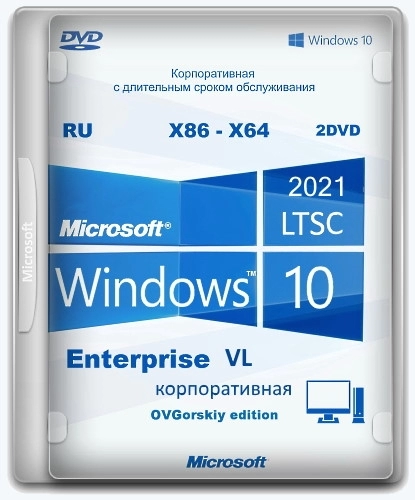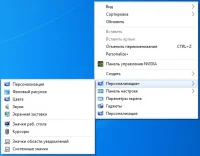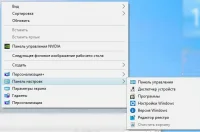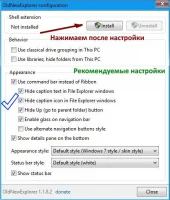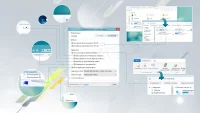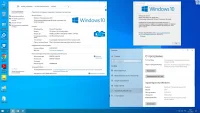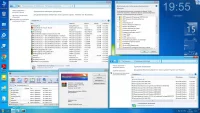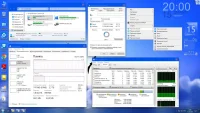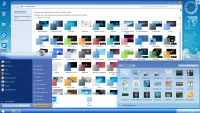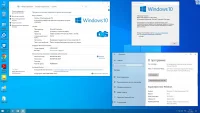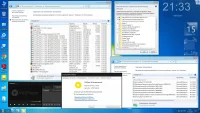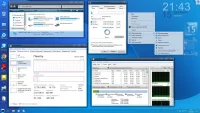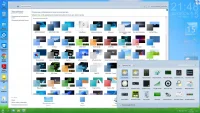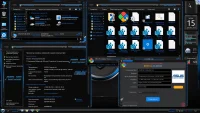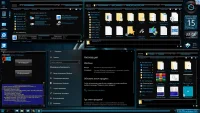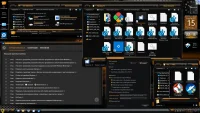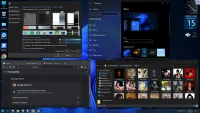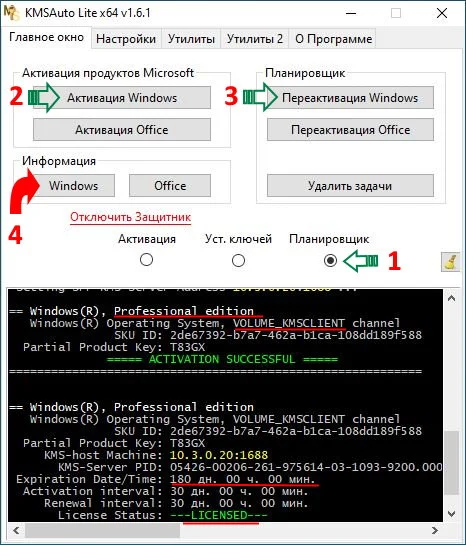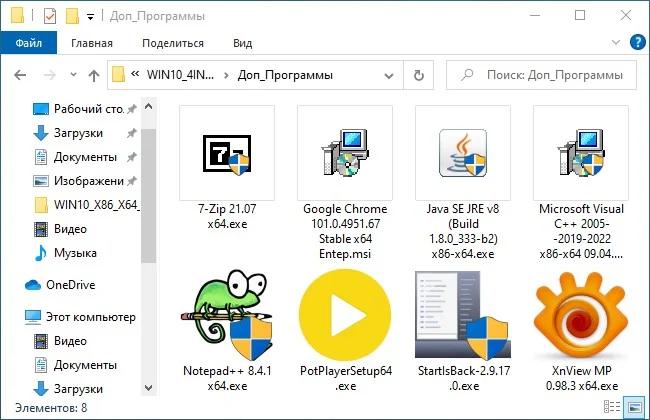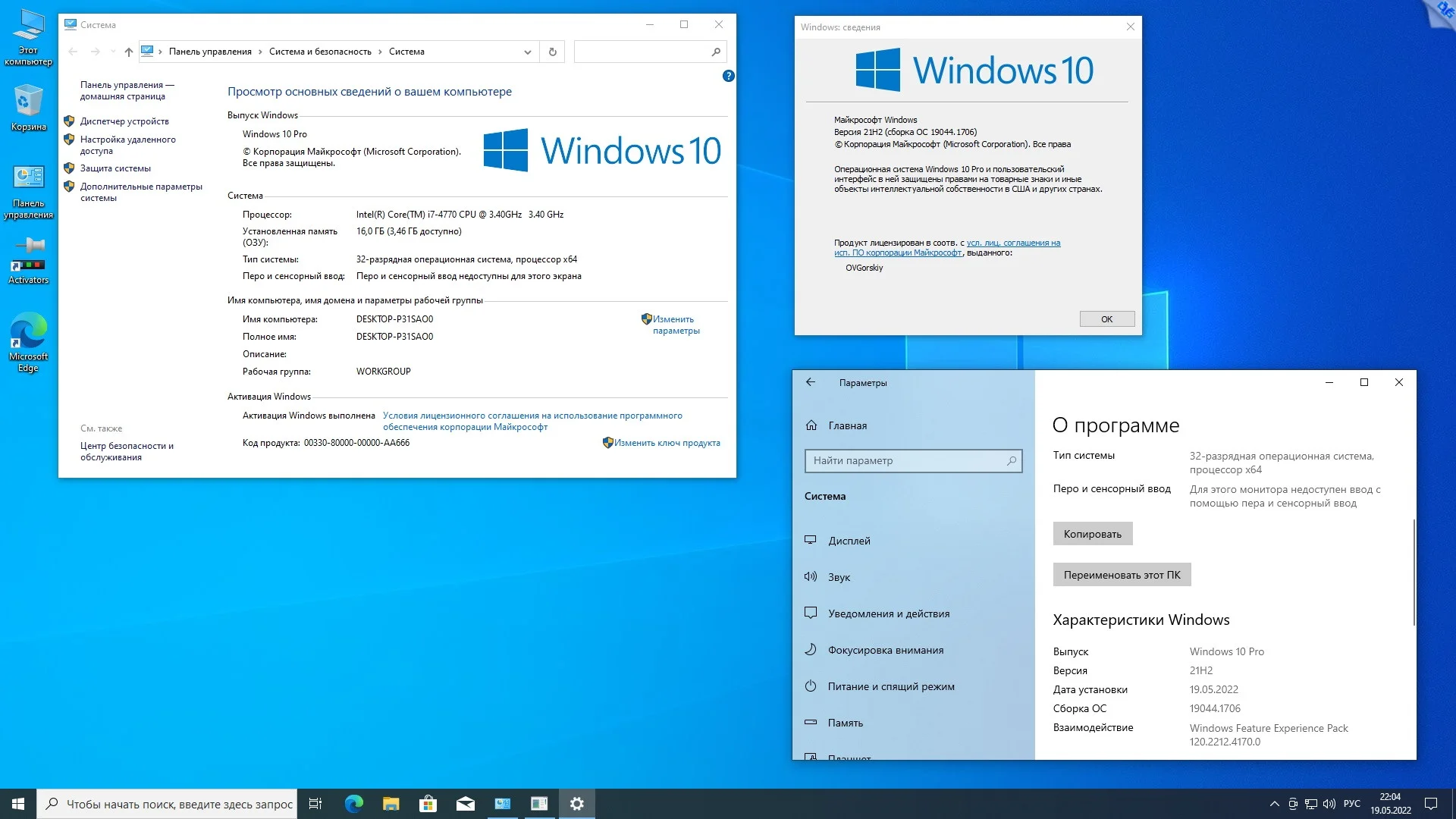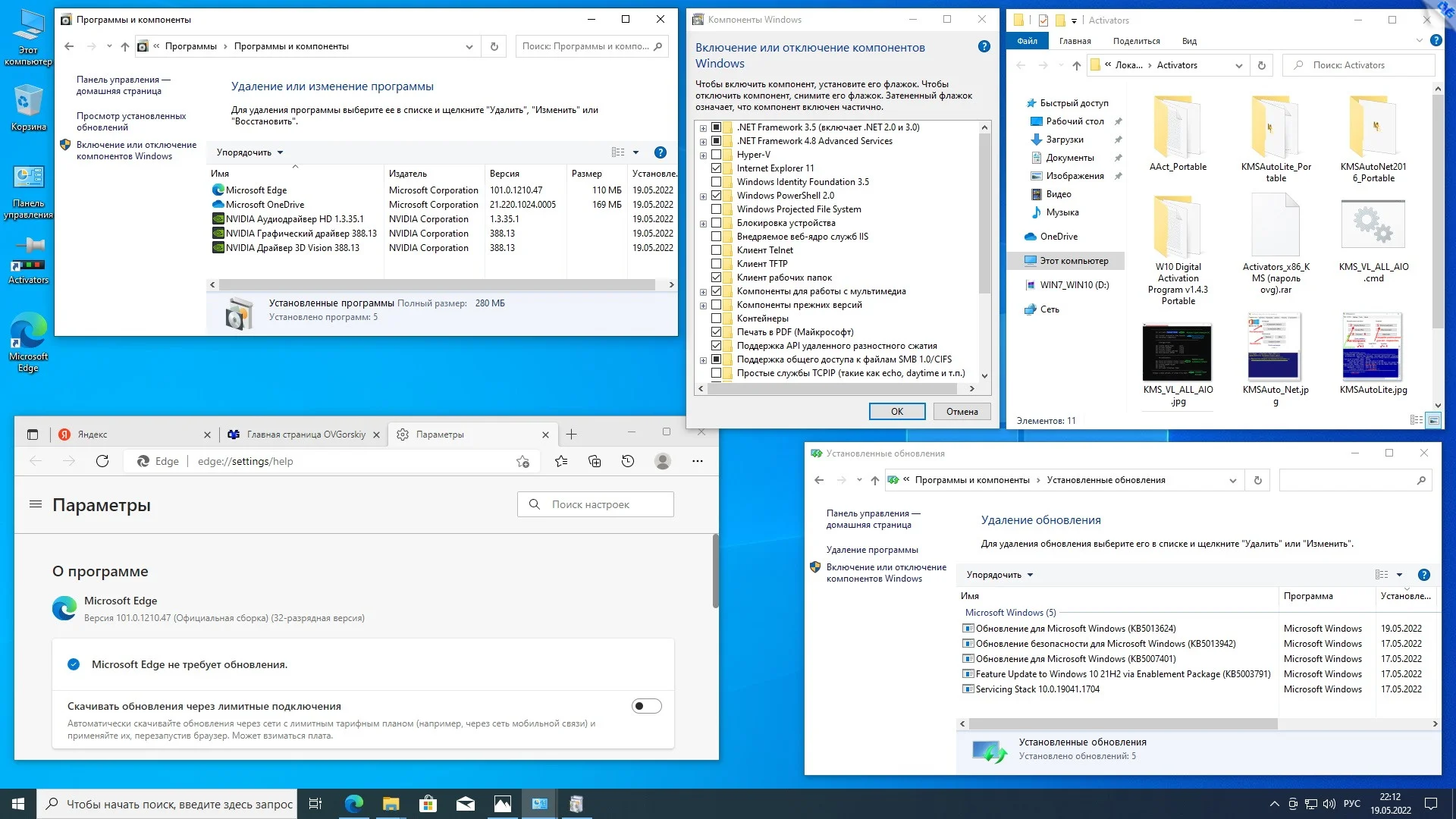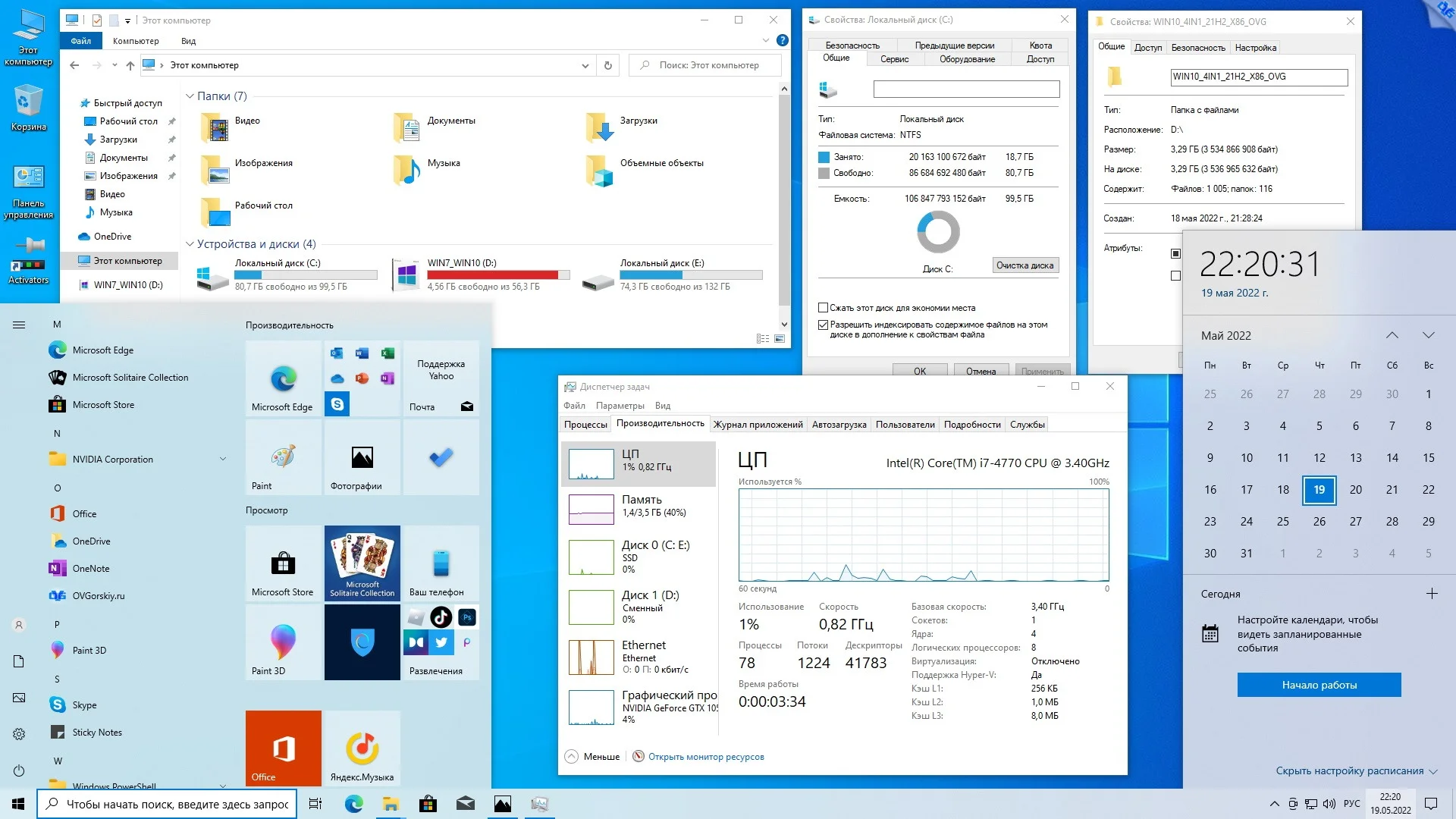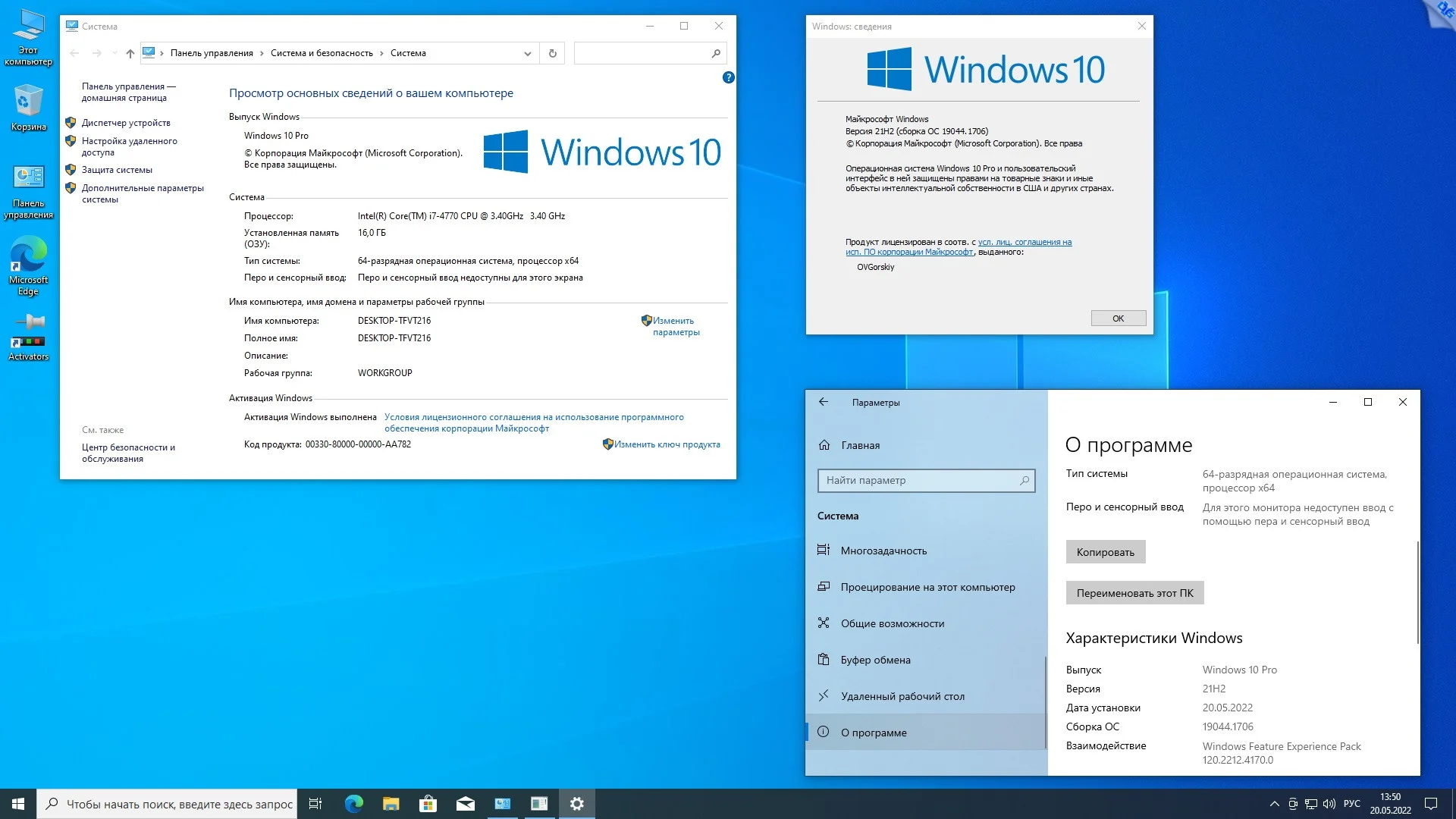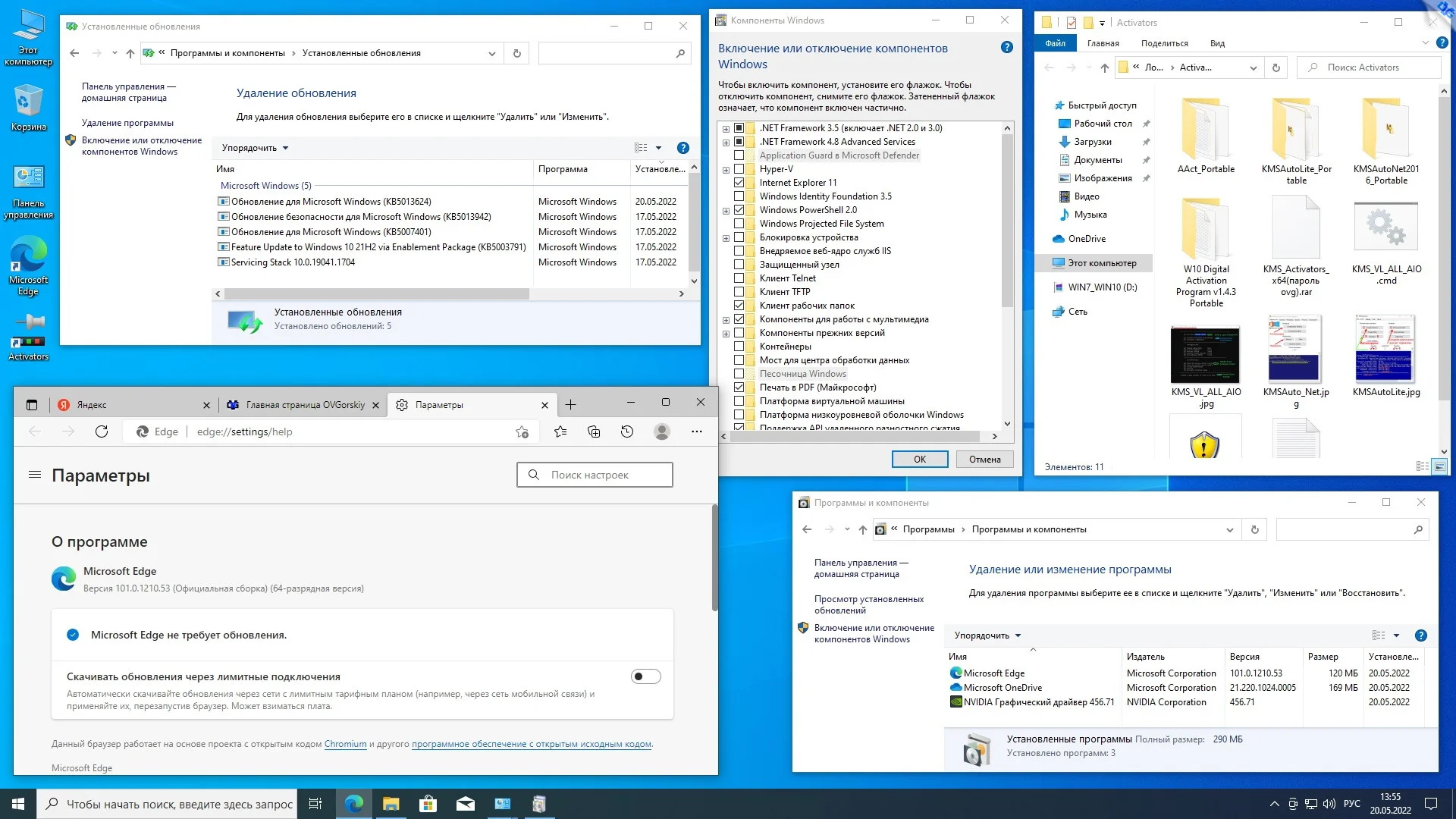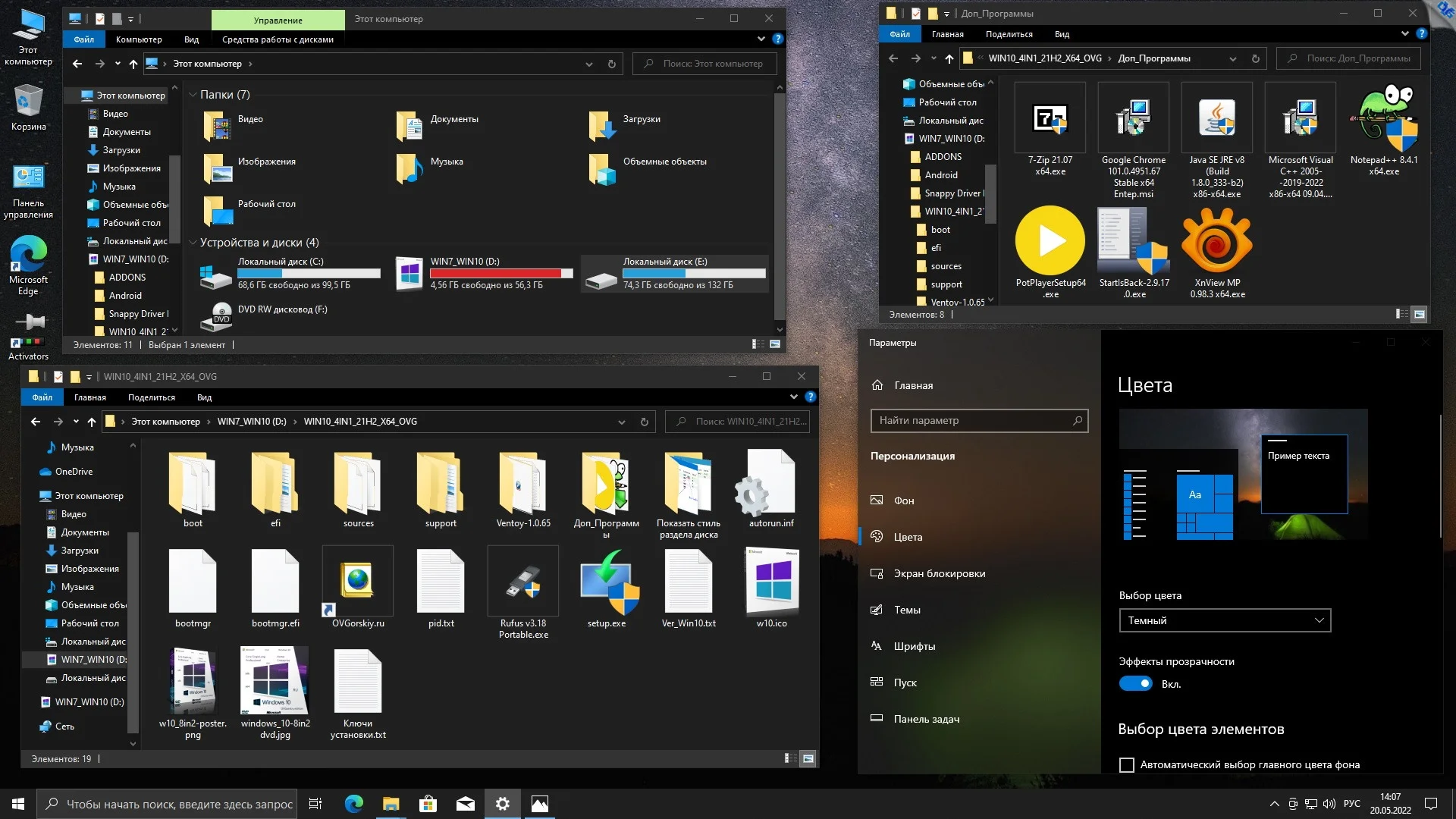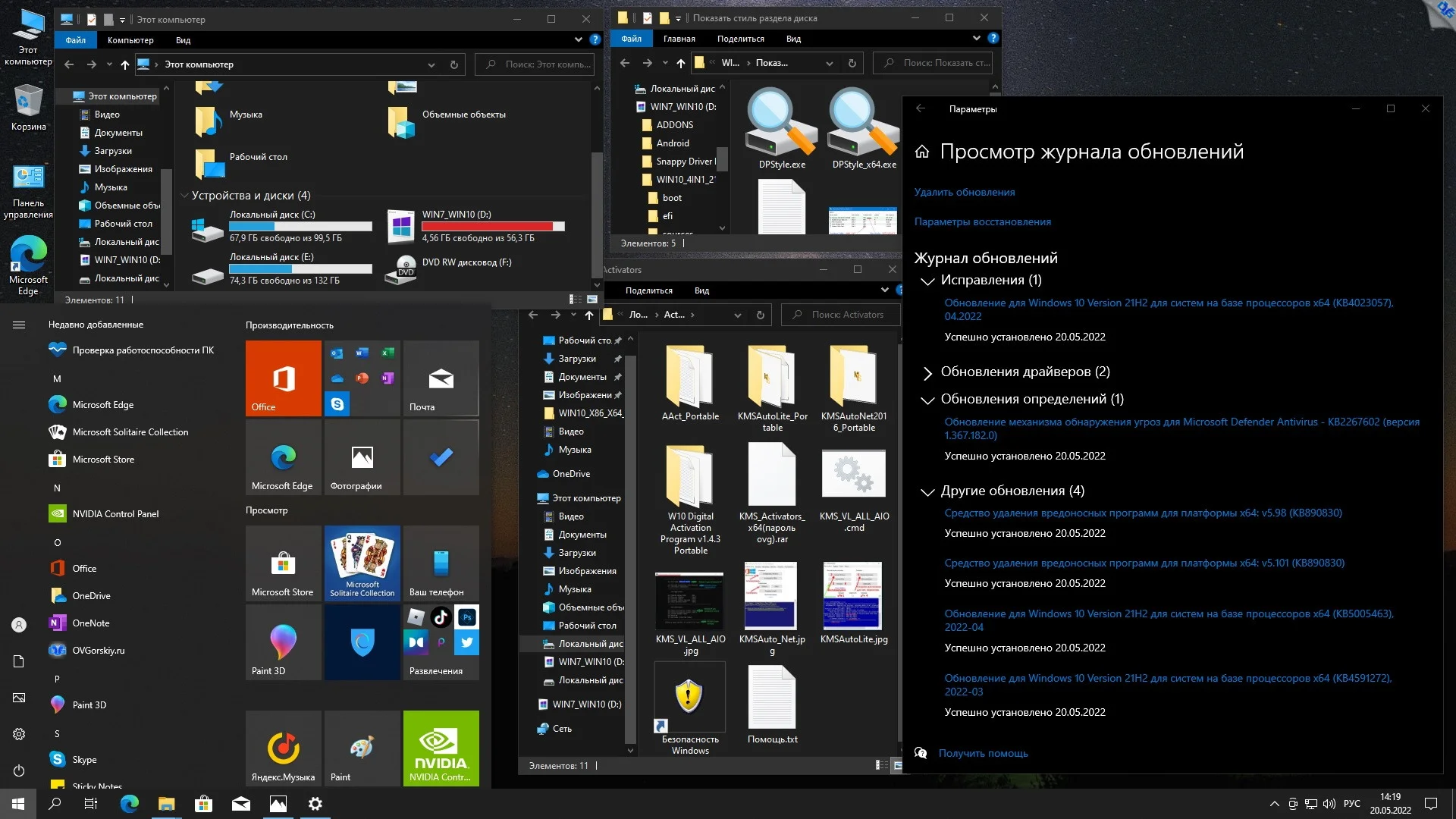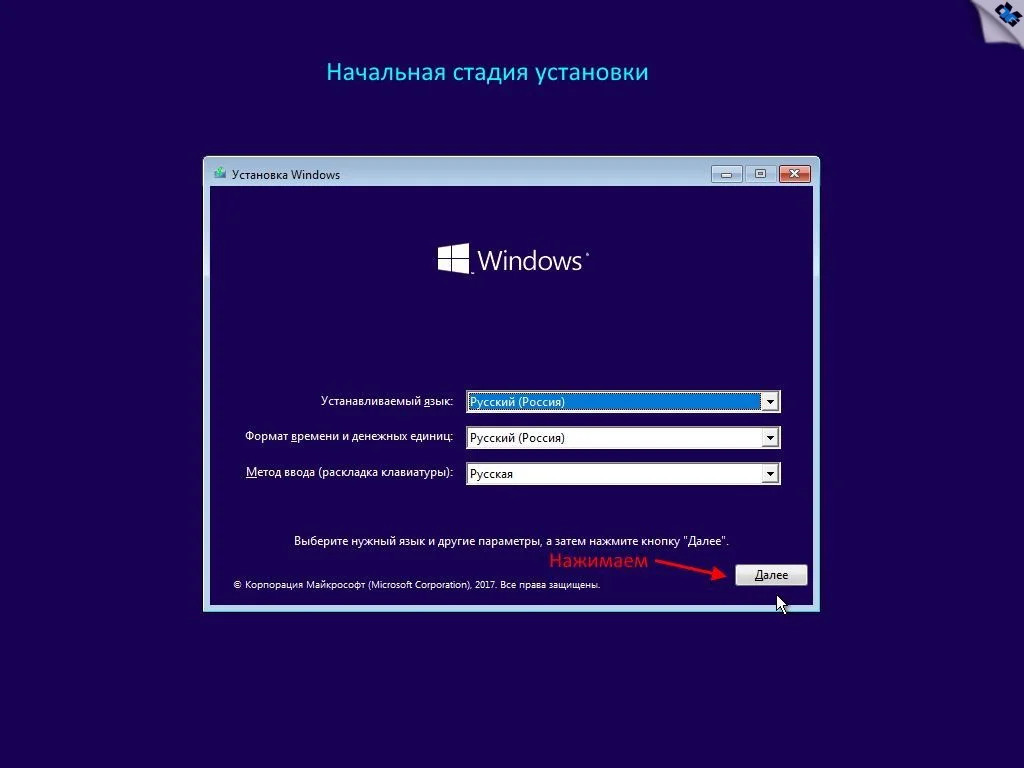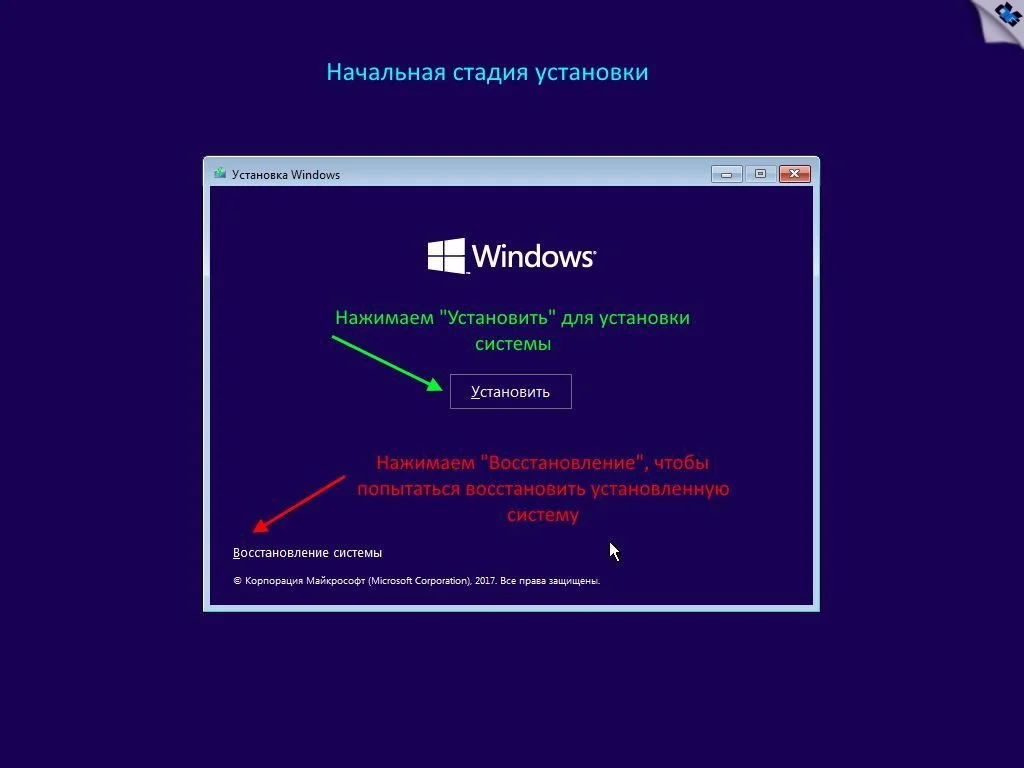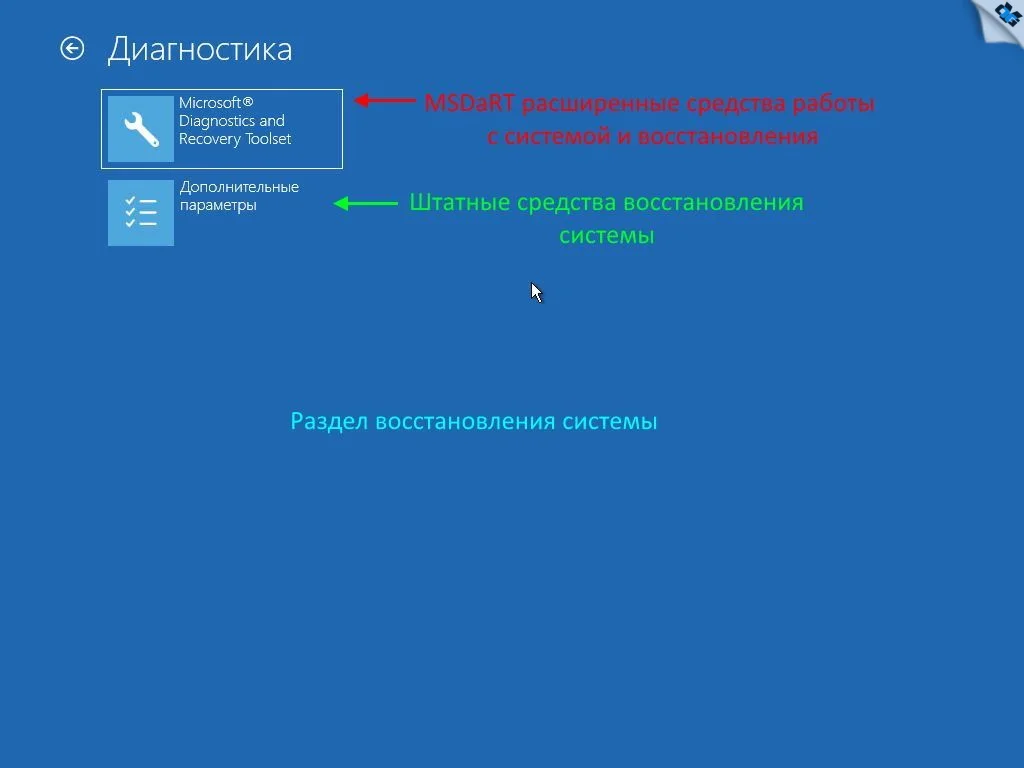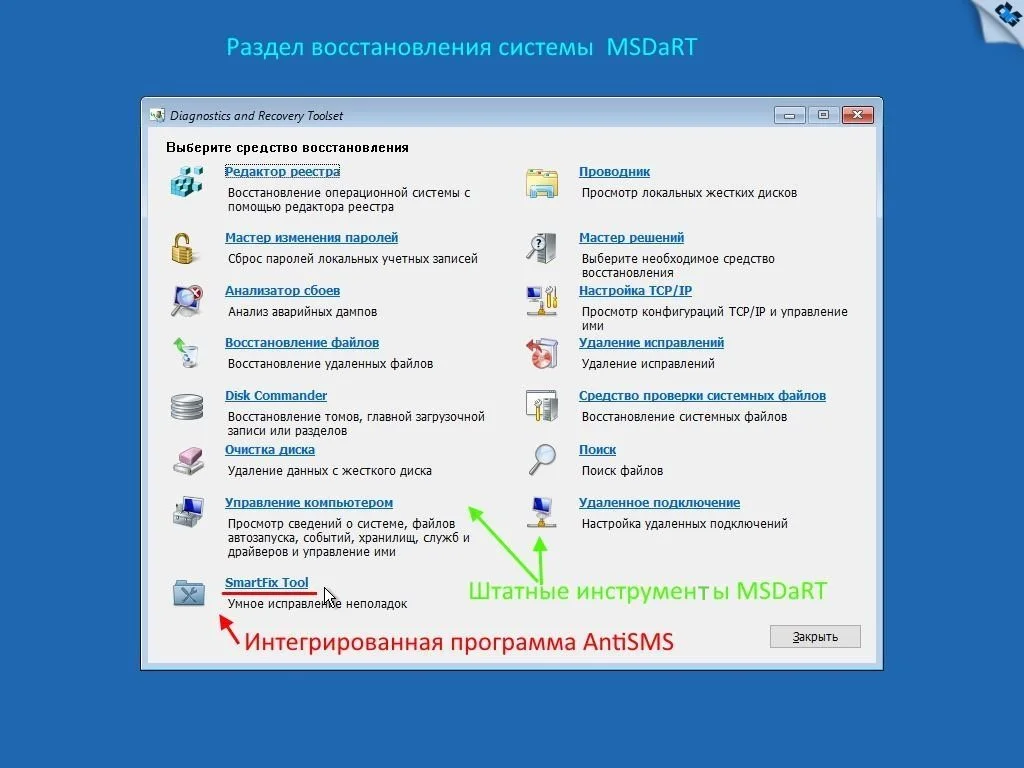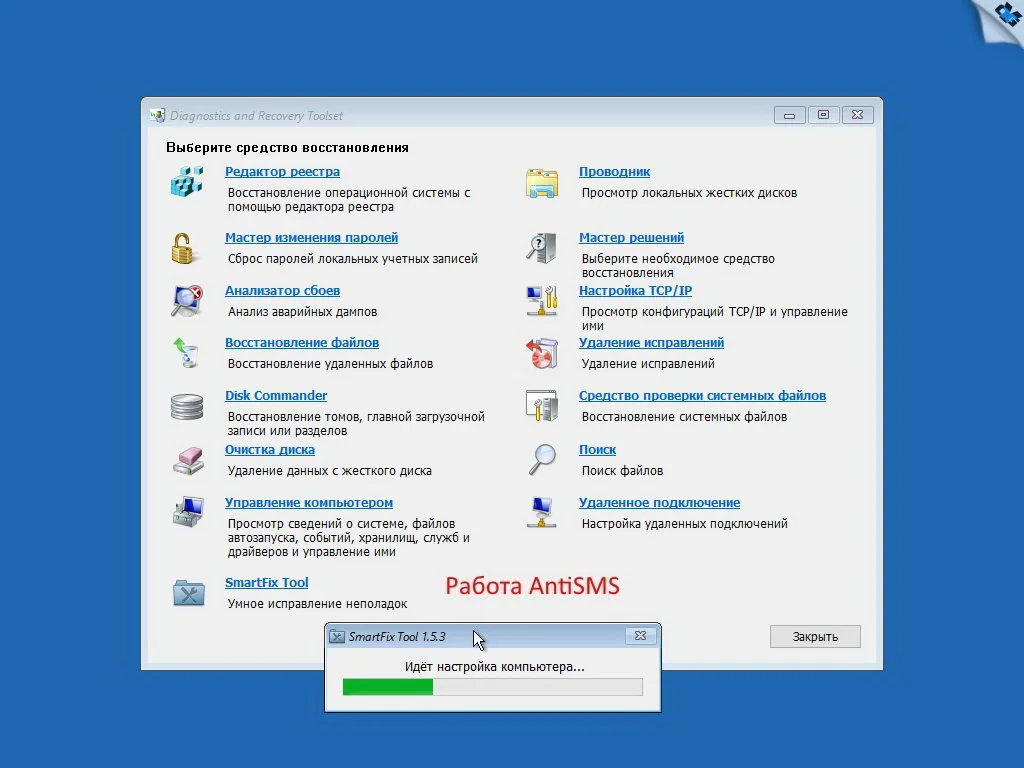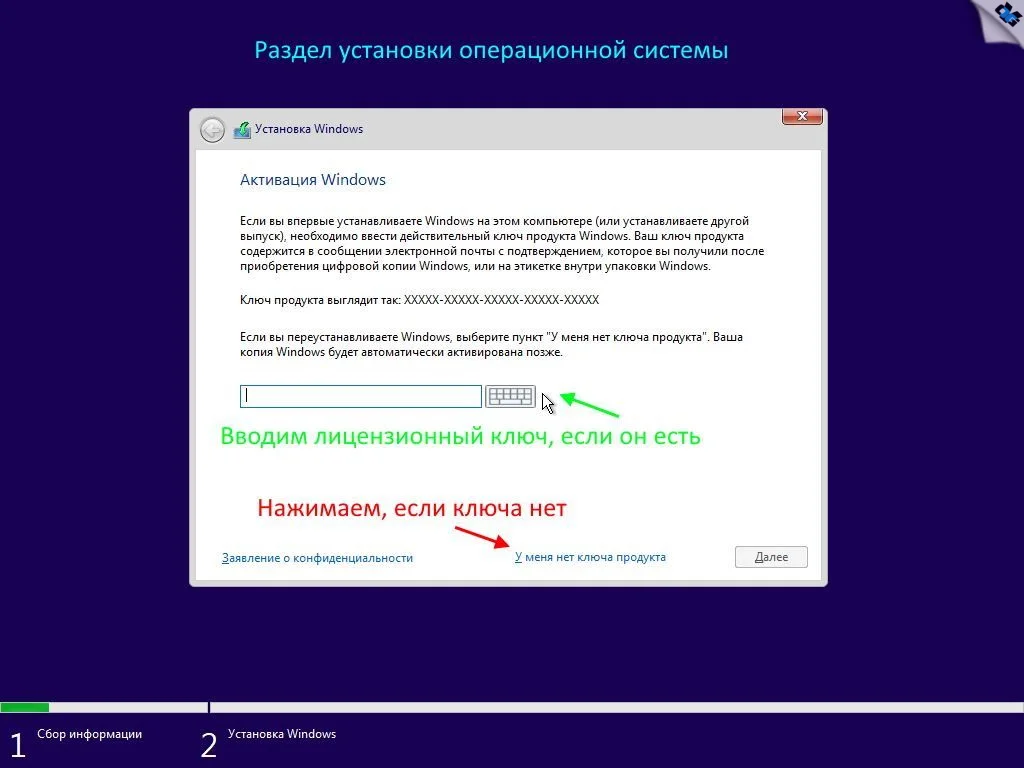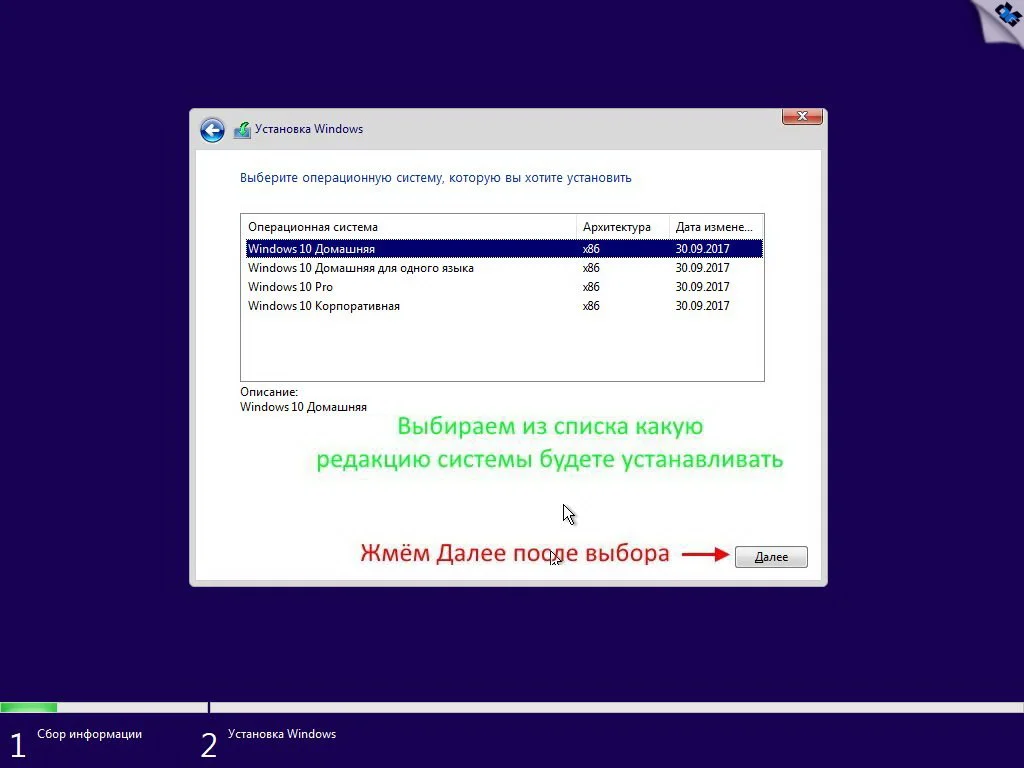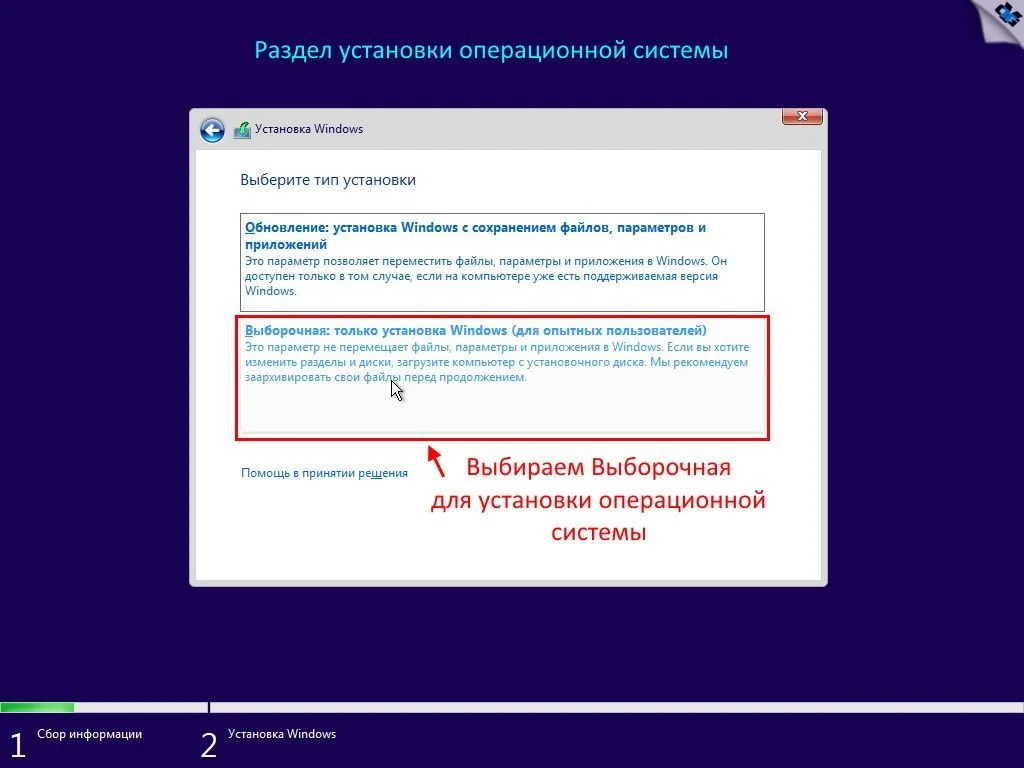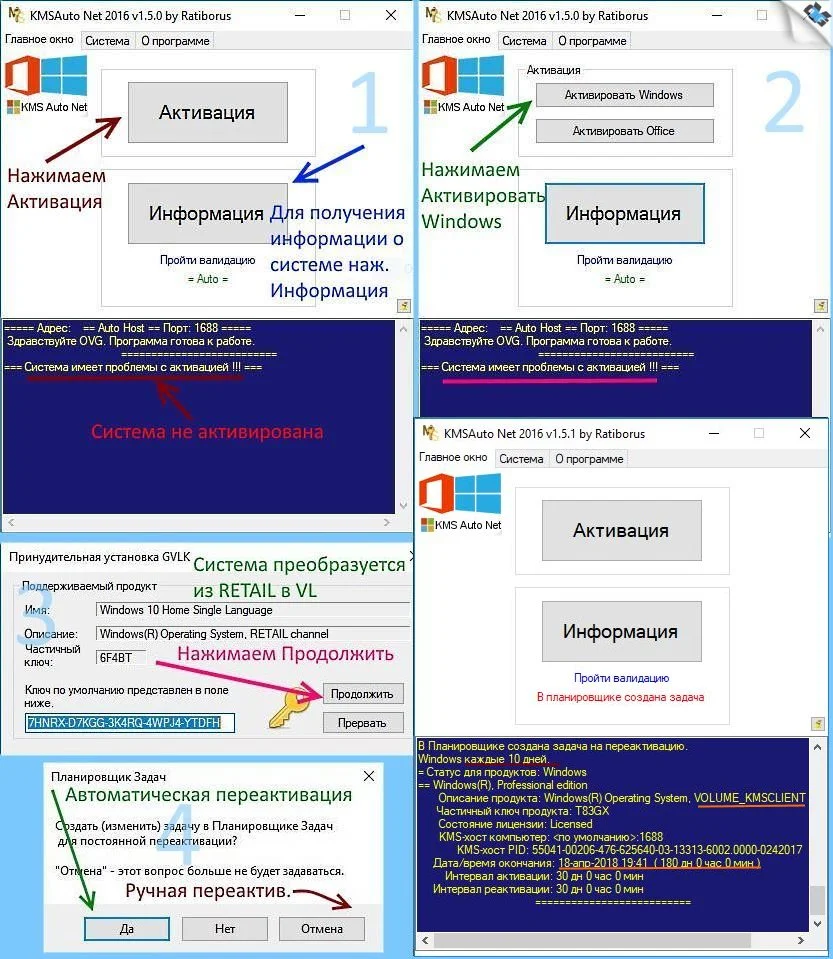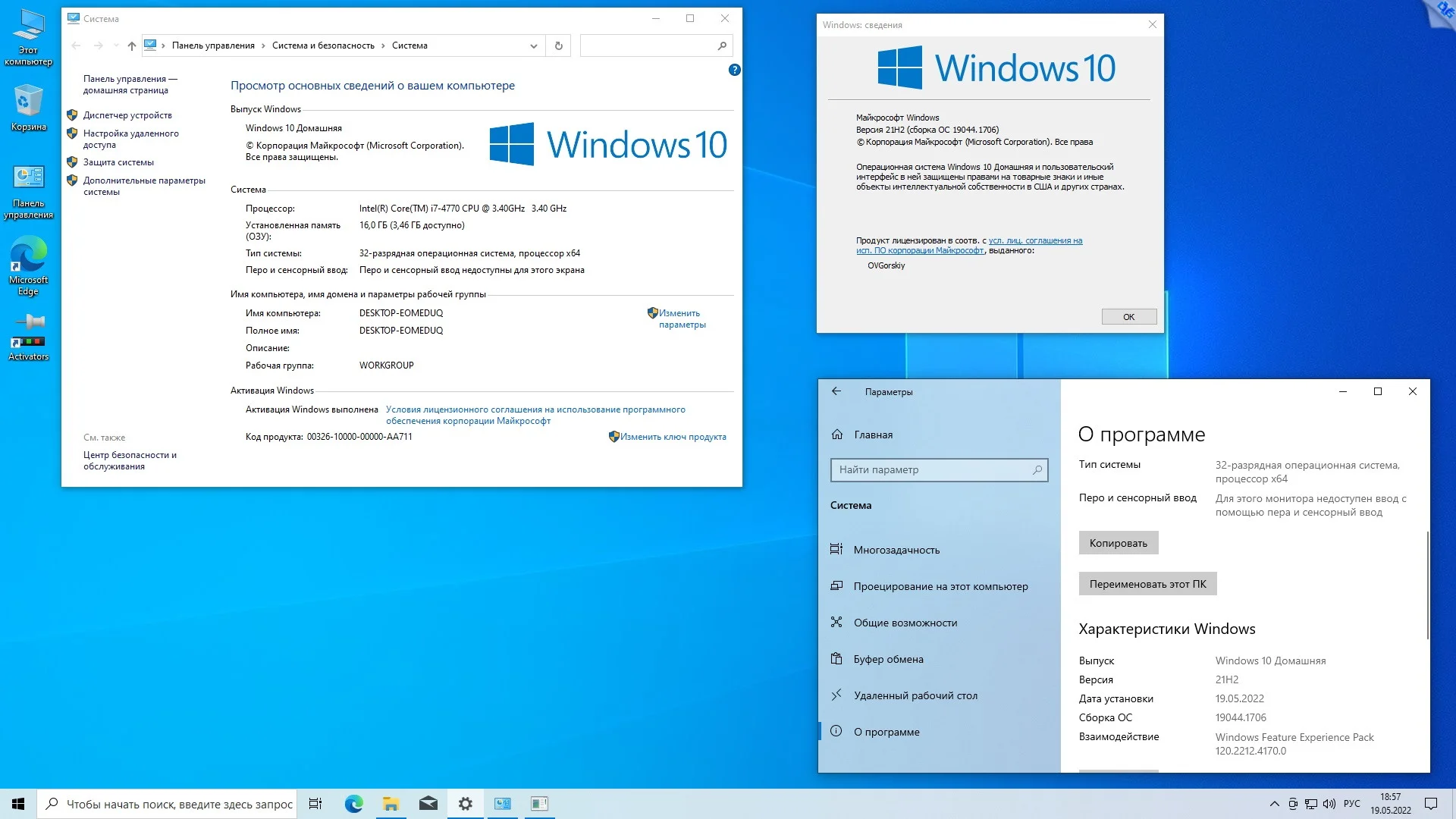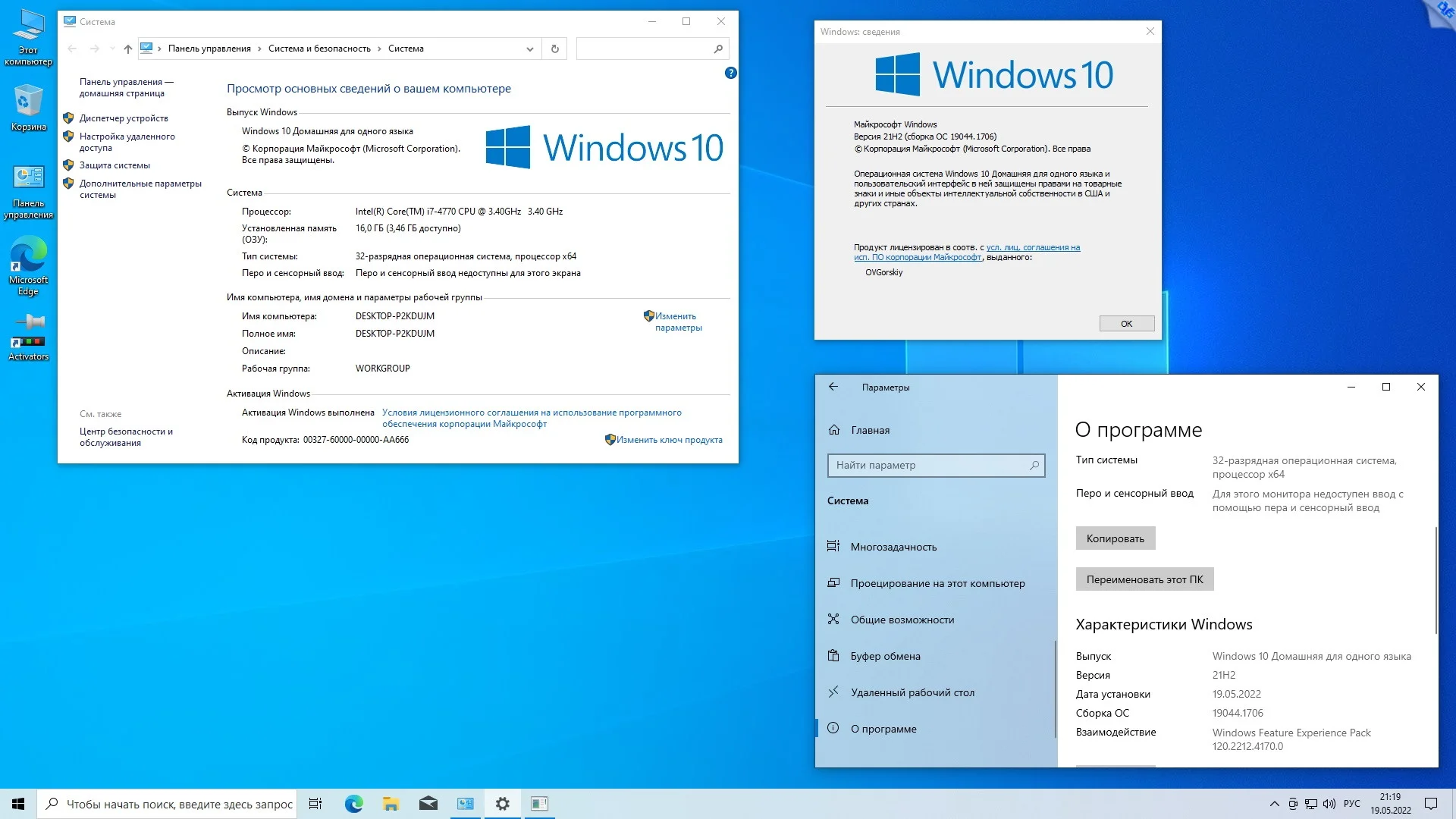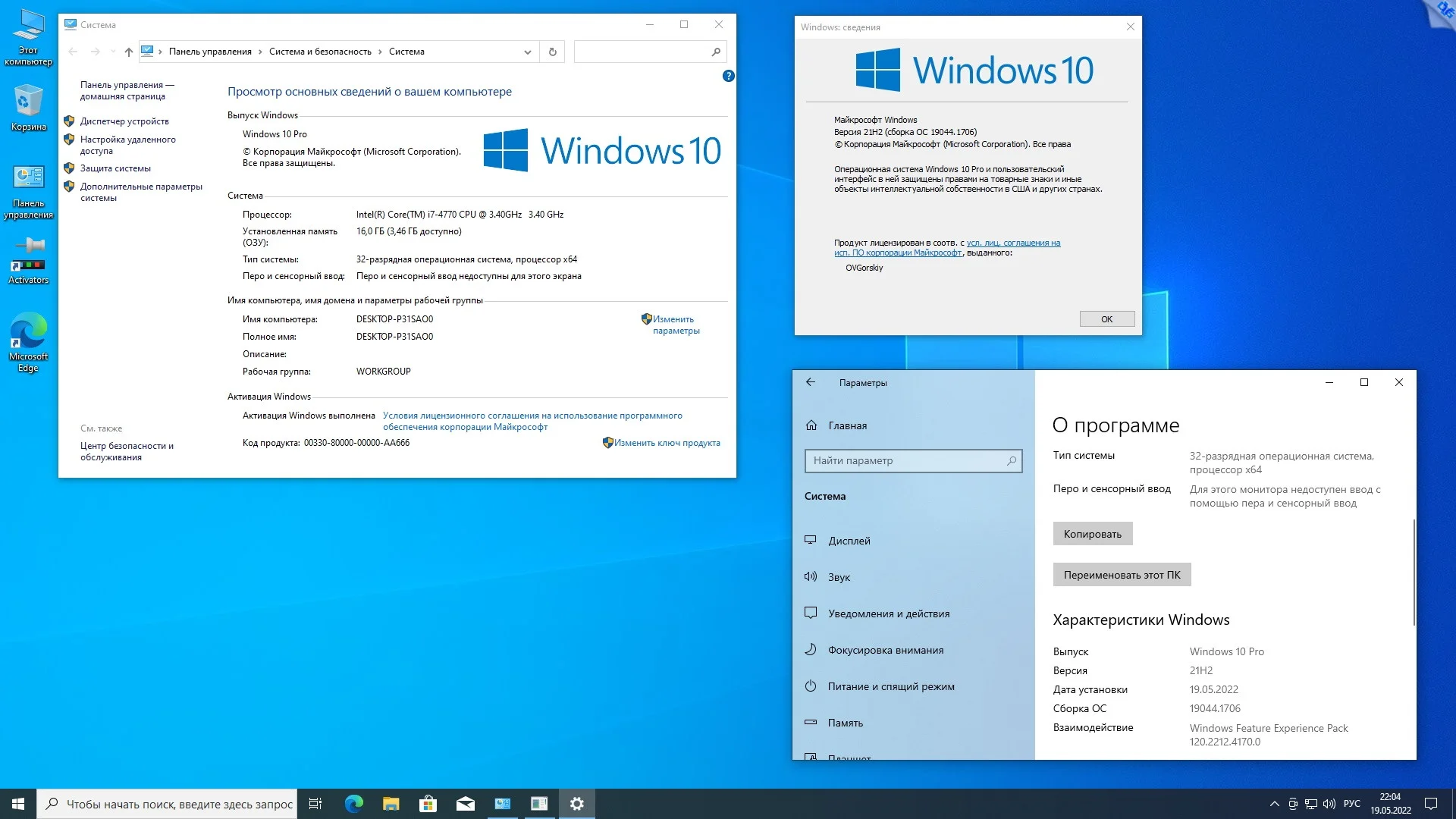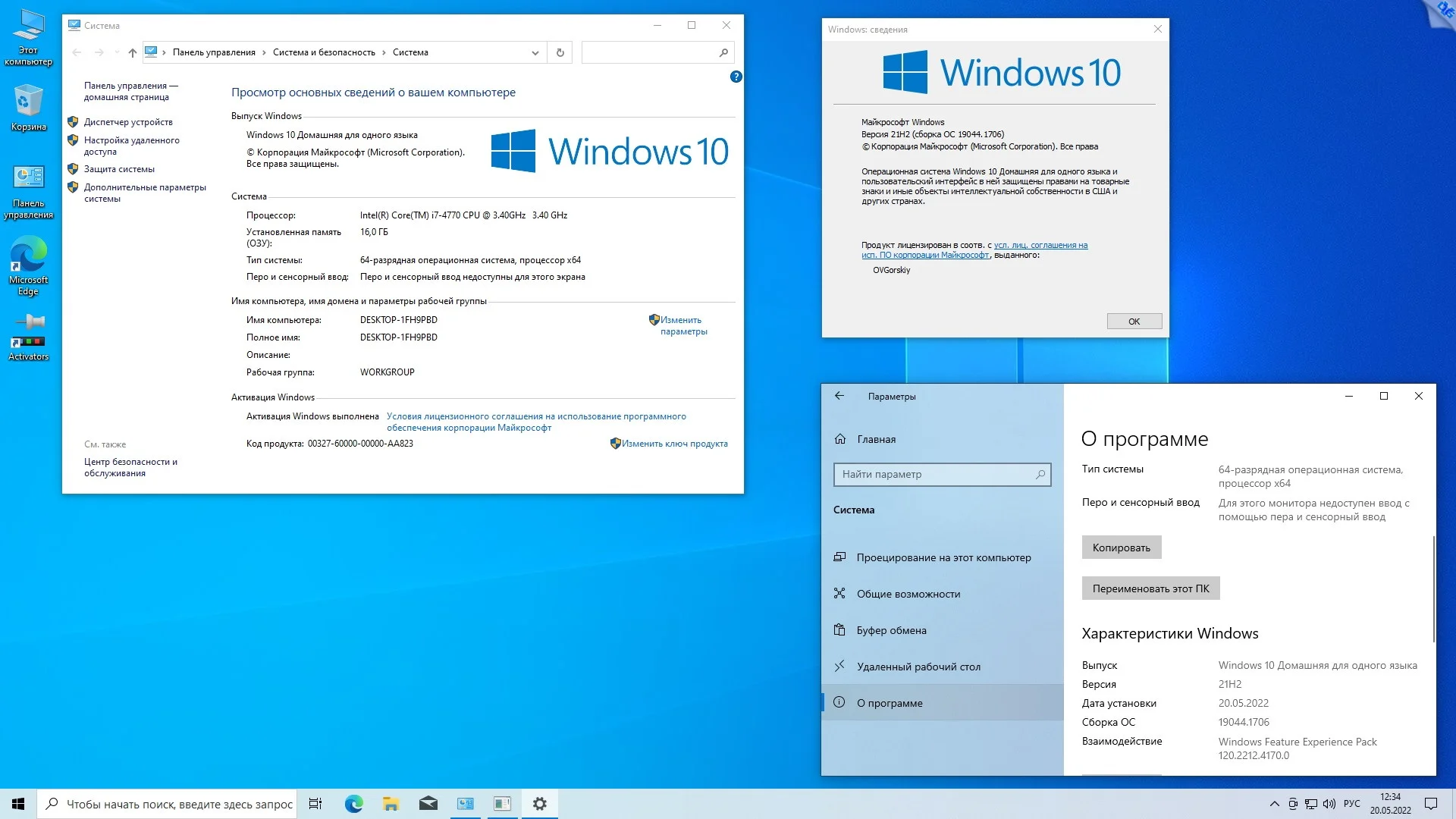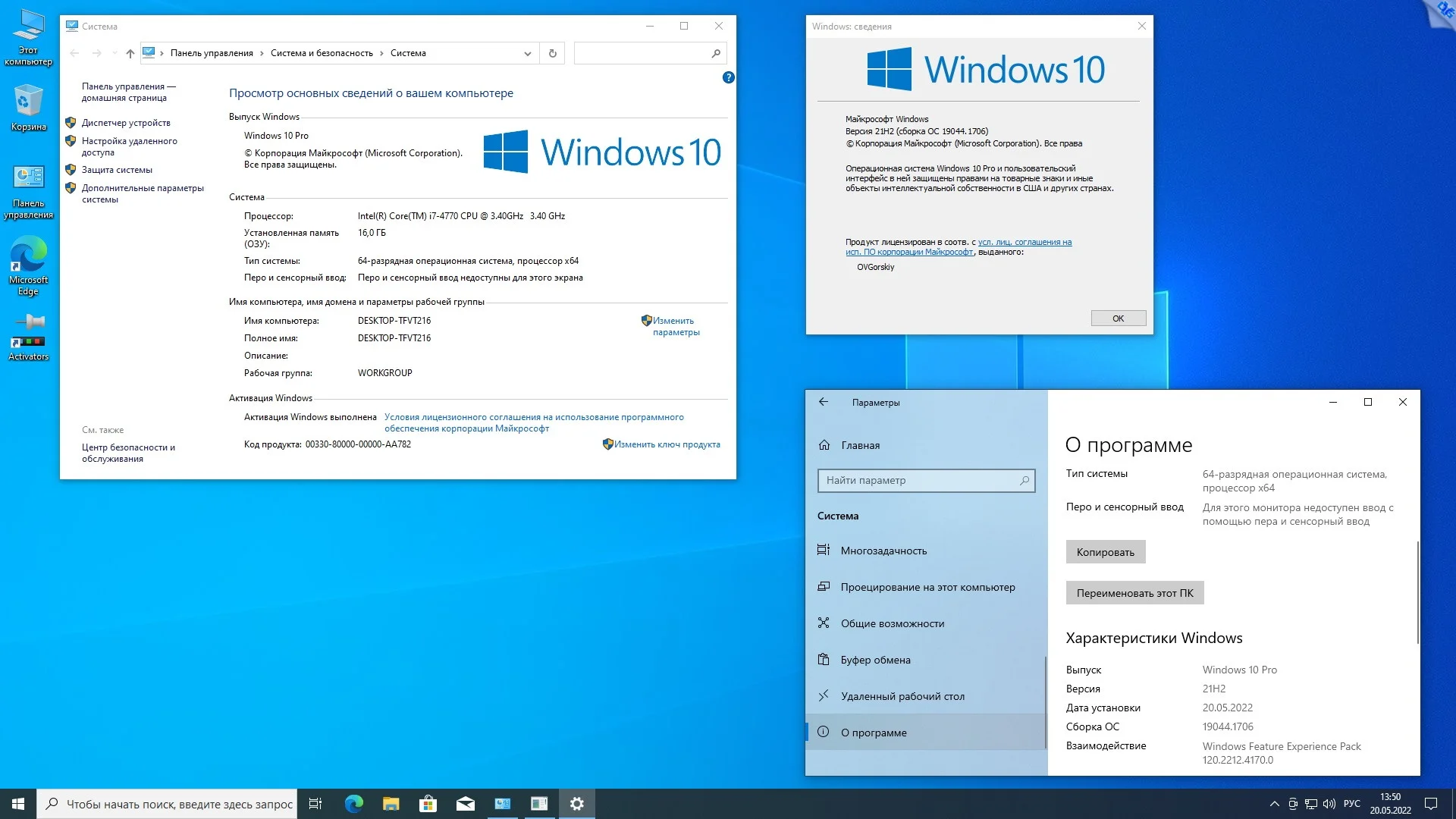Сборка на основе оригинальных русских образов новой версии операционной системы Windows 10 Pro VL x86-x64 (22H2) от Microsoft с дополнительным материалом разных разрядностей (архитектуры) в 2-х разных образах (x86 и x64). Установка полностью стандартная «вручную» с выбором параметров установки ОС. Интегрированы: программа для возврата в систему привычных нам кнопки и меню «Пуск», гаджеты для рабочего стола, дополнительные темы и картинки рабочего стола, обновления системы и пр.
Сборка предназначена для тех, кто желает оформить систему на свой вкус. Она даёт огромные возможности по оформлению системы от абсолютно оригинального, до самого экзотического по вашему выбору.
Требования для нормального функционирования:
— Процессор: Не менее 1 ГГц или SoC;
— ОЗУ: 1 ГБ (для 32-разрядных систем) или 2 ГБ (для 64-разрядных систем);
— Место на жёстком диске: 18 ГБ (для 32-разрядных систем) или 25 ГБ (для 64-разрядных систем);
— Видеокарта: DirectX версии 9 или выше с драйвером WDDM 1.0;
— Дисплей: 800 x 600 точек. (Подробнее…)
Торрент Windows 10 Professional VL x86-x64 22H2 RU by OVGorskiy 10.2022, возможности и способности:
Сборки основаны на официальных образах MICROSOFT MSDN (Дата выпуска: октябрь 2022):
ru-ru_windows_10_business_editions_version_22h2_x86_dvd_1f394559.iso
ru-ru_windows_10_business_editions_version_22h2_x64_dvd_61849fe8.iso
Интегрированы:
— обновления по 18 октября 2022 г. (накопительные);
— компоненты .NetFramework 4.8.1 с обновлениями по октябрь 2022 г.;
— дополнительные темы оформления, фоновые изображения, гаджеты, аватарки пользователя.
Автоматически устанавливаемые приложения в процессе установки ОС:
— Microsoft Edge 106.0.1370.47 Stable, обновление до актуальной версии Edge;
— Google Chrome 106.0.5249.119 Stable, альтернатива Edge и Internet Explorer;
— StartIsBack++ 2.9.17 Final (Ru/Ml), программа для возврата в систему привычных атрибутов ОС — кнопки и меню «ПУСК» (см. примечания);
— UltraUXThemePatcher 4.1.2, программа-патчер для добавления возможности применения сторонних тем оформления;
— OldNewExplorer v1.1.9, программа для корректного отображения сторонних тем оформления , убирает ленту, ярлыки и надписи в заголовке окна (см. замечания к сборке);
— 8GadgetPack v35.0, программа для установки в систему гаджетов рабочего стола;
— дополнительные темы оформления, фоновые изображения, гаджеты, аватарки пользователя.
Установка операционной системы
Установка операционной системы ничем не отличается от установки операционной системы с оригинала. Время установки ОС варьирует от 10 до 60 минут в зависимости от разрядности и мощности компьютера. Приложения устанавливаются методом post-install внутренним установщиком ОС. Содержимое образов можно перенести на загрузочную флешку или записать на DVD9 диск по соответствующей процедуре по созданию загрузочных носителей. Сборка проверялась во всех вариантах установки на реальной машине с загрузочной флешки. Ошибок установки не обнаружено. Самый оптимальный вариант установки с флешки как наиболее быстрый, или с DVD9, как самый надёжный. Для создания флешки наиболее простым способом является применение программ Ventoy или Rufus >> на компьютерах с дисковой структурой MBR (программы присутствуют в образе сборки). Для компьютеров с UEFI и GPT дисками подходит программа Rufus (присутствует в iso образе) с выбором соответствующих параметров и форматированием флешки в FAT32. За применение других программ при создании загрузочной флешки отвечаете только вы. Подробнее в инструкции. Как вариант рекомендую включить стандартный интерфейс BIOS или загружаться в режиме совместимости с BIOS (Legacy или CSM), а GPT диск преобразовать в MBR. Имейте ввиду, что флешки для установки системы на MBR и GPT диски создаются с разными параметрами и не совместимы друг с другом. Так же отличаются способы загрузки с флешки, на MBR диск загружаться нужно только в режиме совместимости (Legacy) или CSM, а на GPT диск только из под UEFI интерфейса. Настоятельно рекомендую отключать антивирус и защитник Windows при создании загрузочной флешки или записи DVD диска во избежание удаления активаторов.
Работоспособность сборки гарантируется только при установке на «чистую», т.е. при установке из под начальной загрузки компьютера на чистый, отформатированный раздел (диск) с загрузочного установочного носителя. Так же рекомендую сразу после установки системы перезагрузить компьютер для принятия настроек текущего пользователя. Владельцам компьютеров с дисками со структурой GPT напоминаю, что установка возможна только 64-х битной версии из под UEFI интерфейса с флешки, созданной с соблюдением определённых условий, например программой Rufus (UEFI to GPT, FAT32).
Для упрощения установки, на компьютерах с прямым подключением к интернету, советую временно отключить подключение физически.
После установки система абсолютно спокойно и без проблем автоматически устанавливает нужные и совместимые драйверы при отсутствии их в системе или обновляет устаревшие с сайта MS. Необходимое требование, это настроенное подключение к интернету и чтобы кривые руки не мешали это делать. Если у вас автоматически не устанавливаются драйверы, значит у вас нет подключения к интернету, либо для вашего оборудования компьютера не существует драйверов под 10-ку. Необходимые драйверы можно установить и в ручную. Если у вас не устанавливаются драйверы в ручную, то значит устанавливаемый драйвер не совместим либо с вашим оборудованием, либо с самой системой Win10. Все остальные варианты можно отнести к кривым рукам и отсутствием необходимых знаний.
Для удобства в работе в образе ОС произведены небольшие изменения:
— запущен компонент ОС .NetFramework 3.5 (2.0 и 3.0 включительно), требуется некоторым программам;
— показать «Мой Компьютер» и «Панель Управления» на рабочем столе;
— в меню рабочего стола добавлены дополнительное подменю «Персонализация+»
для работы с классическими окнами настроек оформления и подменю «Панель настроек»
для быстрого доступа к настройкам компьютера;
— в меню «файл» добавлено «открыть файл блокнотом», «переместить в…», «скопировать в…»;
— в меню «компьютер» добавлено «Диспетчер устройств»;
— из окна «Мой компьютер» скрыты ярлыки 7 папок «Пользовательских библиотек»;
— показать скрытые файлы и папки;
— показать расширение файлов;
— в браузеры добавлена домашняя страница автора сборки;
— включена прозрачность нижней панели (зависит от включённой темы);
— добавлены дополнительные фоновые картинки для рабочего стола;
— добавлены дополнительные темы оформления рабочего стола;
— добавлены дополнительные гаджеты.
— Отключены: Защитник Windows, Контроль учётных записей (UAC), Cortana, «Новости и Интересы», Spotlight и SmartScreen (подробнее см. замечания к сборке п.9).
— Отключена гибернация (см. замечания к сборке п.9).
— Произведена небольшая настройка конфиденциальности пользователя. (см. замечания к сборке п.9). Обновление системы переведено в режим уведомлений, искать обновление, но решение об установке принимает пользователь.
— Службы, процессы и компоненты Windows оставлены по умолчанию. Ничего не удалялось и не менялось.
Все изменения в сборке, твики реестра, добавление материала производились только легальными и рекомендованными MS средствами DISM, Windows ADK. Приложения устанавливаются методом post-install внутренним установщиком ОС. Сборка не создавалась в режиме аудита и при создании сборки не использовались никакие сторонние, «левые» инструменты. Сборка абсолютно прозрачна и доступна для контроля, просмотра и редактирования. Весь материал, добавляемый в систему находится в одной папке и любой желающий может его просмотреть.
Так же в установочный образ DVD диска добавлен дополнительный материал для самостоятельной установки.
Дополнительный материал:
После установки системы на системном диске C: создадутся папки с дополнительным материалом.
— Папка «Activators» содержит несколько разных активаторов для данной системы.
— В папке «Avatars» содержатся аватарки пользователей.
— На рабочий стол добавлена папка Patches_FIX с патчами системы, твики для включения защитника Windows, SmartScreen, UAC, гибернации, телеметрии, «Новости и Интересы», микрофон и камера, почта, автоматического обновления, показ 7 пользовательских папок в окне Компьютер и др. Так же добавлен bat файл OldNewExplorerCfg64_OFF для удаления программы OldNewExplorer и восстановления стандартного вида окон (запускать от администратора). Папка содержит ярлык программы включения, отключения и настройки вида окон OldNewExplorer в ручную
или См. картинку инструкции
и программа для изменения информации в панели свойств (OEM Info Updater). В папке «AntiSpy» находятся антишпионские программы ShutUp10 и WPD.
Так же в самом установочном DVD образе добавлены программы для создания флешки (Rufus и Ventoy), постер и обложка для dvd. Извлечь материал можно монтированием образа на виртуальный дисковод или любым архиватором, ну и конечно с установочного носителя.
Примечание:
весь дополнительный материал предназначен для самостоятельной установки по вашему желанию.
Отличия от предыдущих версий сборки:
1. Сборка основана на официальных образах Microsoft WIN10 22H2, выпущенных в октябре 2022 г. (new)
2. Интегрированы обновления системы на дату 18 октября 2022 г. (new)
3. Старый браузер Edge заменён на новую версию Microsoft Edge на основе Chromium. Добавлен Google Chrome. (new)
4. Заменены автоматически устанавливаемые программы на актуальные версии (new).
5. Добавлены новые рабочие активаторы, проверенные на дату октябрь 2022 г. (new).
6. На рабочем столе, в папку Patches_FIX добавлены твики реестра для желающих вернуть некоторые отключённые функции в исходное состояние.
7. Добавлены новые темы оформления для рабочего стола (ASUS, HUD и др.), несколько новых гаджетов. Некоторые темы рабочего стола доработаны с учётом новой функции ОС «тёмный стиль».
8. Отключены: защитник Windows, телеметрия (отправка отчётов и диагностических данных), автоматическое закачивание рекламных игр, размытие фона при входе, зарезервированное хранилище. Включена «Защита системы» (создание точек восстановления) уже на начальном этапе. Изменён режим обновления ОС с автоматического на ручной.
9. Установочный Файл образа системы install.wim максимально сжат для уменьшения размера.
10. В установочный образ добавлены программы для создания флешки, см. скриншоты.
11. Обновление системы переведено в режим уведомлений, искать обновление, но решение об установке принимает пользователь. (new)
12. В меню рабочего стола добавлены подменю «Персонализация+» (См.pic) для работы с классическими окнами настроек оформления (См. скриншоты) и подменю «Панель настроек» (См.pic) для быстрого доступа к настройкам компьютера.
13. Отключены: Контроль учётных записей (UAC), SmartScreen, гибернация, «Новости и Интересы», Spotlight. Произведена небольшая настройка конфиденциальности пользователя. Удалена Cortana. Папка с активаторами и сами активаторы добавлены в исключения Защитника для бесконфликтной активации. (new)
Активация системы:
Чтобы активировать систему, воспользуйтесь Вашей лицензией или подумайте о её приобретении. Кого не устраивает этот вариант, примените альтернативный. После установки ОС на системном диске создастся папка «Activators», где вы сможете найти подборку инструментов для активации системы. Рекомендую воспользоваться автоматическим KMS активатором KMSAuto Net 2016 Portable
Обязательно внесите папку в список доверенных в настройках антивируса и защитника. В папке с активаторами присутствует файл помощи для испытывающих затруднения с процедурой активации.
1. Отключаем антивирус, если установлен и защитник Windows (обязательно).
2. Открываем папку «Activators» на системном диске С: или проходим по ссылке на рабочем столе.
3. Запускаем файл «KMSAuto» из папки KMSAuto Net 2016 Portable или AAct Portable.
4. Активируем.
5. Перезагружаемся и после перезагрузки проверяем результат.
6. Если не удачно, попробуйте другие способы активации из представленного материала.
Примечание:
активация системы возможна KMS активаторами на 180 дней с последующей переактивацией в ручном или автоматическом режиме. Дополнительно активатором можно создать расписание на автоматическую периодическую активацию системы, чтобы не беспокоиться об активации в дальнейшем (внесите его в доверенные программы в антивирусе). Иногда, после установки драйверов или каких либо программ активация может слететь, проверьте и при необходимости произведите процедуру по новой. Обязательно отключайте антивирус при активации системы, создании загрузочной флешки и записи DVD. Не удаляйте папку с активаторами, активаторы ещё понадобятся.
Пользователи, имеющие свой RET (OEM) ключ для проф. редакции могут активировать им, но прежде необходимо удалить 2 файла из папки sources, EI.CFG и pid.txt из образа или непосредственно с установочной флешки.
Замечания к сборке и полезные рекомендации.
2. Самый правильный и надёжный способ установки системы, это установка с DVD9, при условии его правильной и безошибочной записи и полной исправности дисковода. Самый оптимальный вариант установки с флешки как наиболее быстрый и удобный. Обязательно отключайте антивирус при активации системы, создании загрузочной флешки и записи DVD.
3. Владельцам компьютера с системным диском со структурой GPT нужно знать, что доступна установка только 64-х битной версии, и при установке системы с флешки, она должна быть отформатирована в FAT32. Рекомендую программу Rufus последних версий с выбором в ней соответствующих параметров. Установка доступна только из под UEFI интерфейса.
4. В сборку включена программа StartIsBack для возврата в систему привычных нам кнопки и меню Пуск. Представленное в системе меню от Microsoft не совсем привычно и удобно, на мой взгляд.
5. Сборка устанавливается не активированной, сразу после установки активируйте её по предложенным рекомендациям, предварительно отключив защитник Windows или другой антивирус, если запущены.
6. После установки советую настроить StartIsBack под свой вкус, выбрать нужный язык интерфейса, вид меню и выбрать кнопку Пуск. Так же зайти в персонализацию, выбрать тему оформления и картинку рабочего стола на свой вкус. В настройках пользователя можно выбрать себе аватарку из соответствующей папки. Имейте ввиду, что темы от предыдущих версий 10-ки (1809 и ниже) к данной версии не подходят, так что не пытайтесь их применить в этой версии. Желающие оставить оригинальное оформление 10-ки, могут спокойно это сделать. Достаточно зайти в настройки программы StartIsBack (Пуск — Свойства) и выбрать стиль меню Win10, не запускать гаджеты и не применять сторонние темы рабочего стола. Так же в папке с патчерами присутствуют твики реестра для возврата изменений в системе. Никакого влияния на систему дополнительный материал в сборке не оказывает.
Сборка оптимизирована для применения сторонних тем оформления, в связи с этим окна проводника немного отличаются по виду и функциональности от оригинала. Настроить вид окон можно с помощью программы OldNewExplorer из папки Patches_FIX, поставив или сняв галочки в пунктах настроек. Так же можно включить стандартное меню Пуск в настройках программы StartIsBack как представлено на последнем 14-м скриншоте. Таким образом вид системы вернётся к оригиналу.
7. При установке можно использовать как учётную запись Microsoft, так и создать локальную учётную запись. Некоторые приложения требуют учётной записи Microsoft. Подписываться или нет, решать вам.
8. Критические исправления и драйверы с сайта обновлений устанавливаются автоматически при подключении к интернету, поэтому компьютер поначалу сильно притормаживает. Подключение к интернету может происходить автоматически на стадии установки системы при наличии его физического подключения.
9.1 Встроенный антивирус «Защитник Windows», SmartScreen и UAC в сборке отключены для возможности бесконфликтной активации и настройки системы после установки. После удачной активации рекомендую всё это запустить обратно вручную с помощью твиков реестра из дополнительного материала (папка «Patches_FIX» на рабочем столе). А ещё лучше установить какой либо сторонний антивирус. Многие сторонние антивирусы поддерживают Windows 10 только в своих последних версиях. Не пытайтесь установить старые версии антивирусов. Хотя последнее время защитник стал намного лучше и вполне работоспособен.
9.2 В системе отключена гибернация в связи с тем, что данной функцией пользуются очень мало людей, а места на жёстком диске она резервирует огромное.
9.3 В связи с тем, что данная сборка предназначена, как и указано в начале, для возможности разнообразить оформление системы, поэтому в сборке установлена программа OldNewExplorer для корректного отображения сторонних тем оформления, убирает ленту, ярлыки и надписи в заголовке окна, модифицирует область навигации. Без данной программы применять сторонние темы рабочего стола, интегрированные в сборку бессмысленно. Но всё же для тех, кто собирается использовать только стандартные темы, в папке Patches_FIX добавлен bat файл OldNewExplorerCfg64_OFF для удаления программы OldNewExplorer и восстановления стандартного вида окон (запускать от администратора).
9.4 Произведена небольшая настройка конфиденциальности пользователя. Отключён несанкционированный доступ приложений к камере, микрофону, радио, расположению, контактам, календарю и др. Отключена закачка рекламных приложений и игр. Отключена фоновая работа основных метро приложений. Все изменения можно вернуть в настройках конфиденциальности.
9.5 Окно поиска в панели задач свёрнуто в ярлык. Удалено скрытое хранилище системы в 7 ГБ. Запущена функция создания точек восстановления, которая отключена в новой версии. Отключено размытие фона окна при входе в систему. Изменён режим получения системных обновлений. Он переведён в режим уведомления, происходит автоматический поиск обновлений, но решение о скачивании и установке принимает пользователь. В окне «Обновления Windows» будет отображаться сообщение «Некоторыми параметрами управляет ваша организация». Никакого отношения к организации это не имеет. Просто эта надпись говорит о том, что настройки обновлений изменены. Запустить обратно автоматическое обновление можно твиком реестра из папки с патчерами. Такое же сообщение будет отображаться и в окне Защитника и окне конфиденциальности.
9.6 В сборке приостановлена работа нового приложения «Новости и Интересы» как бесполезное, шпионское и мешающее работе. Желающие опробовать новые функции могут запустить его из папки с твиками Patches_FIX.
10. Общие впечатления от системы в основном положительные, если её немного настроить под «себя». Microsoft регулярно исправляет ошибки системы и делает всё новые и новые, процесс бесконечный.
11. Голосовой помощник Cortana из сборки удалён, так как он всё равно не работает в русской версии системы вне зависимости, какой язык выбран как основной, а так же не работает во всём регионе СНГ.
12. Старый браузер Edge в новой версии ОС заменён на новую, полностью переработанную версию Microsoft Edge на основе Chromium. Браузер получился очень даже не плохой и не уступает по параметрам лидеру рынка браузеров Google Chrome. Но всё же, учитывая предвзятое отношение пользователей к этому браузеру, в сборку добавлен Google Chrome. В браузеры добавлены в закладки и в домашние страницы ссылка на сайт автора, которая легко удаляется в настройках браузеров. В России после установки в браузер Edge автоматически добавляется страница Яндекса и дополнительное приложение Яндекс музыка.
13. Пользователям, которые болезненно относятся к своей конфиденциальности советую при установке системы не принимать стандартные параметры, а настроить их под себя, отключить всё, что отслеживает пользователя и завести локальную учётку. Так же настроить данные параметры можно и после установки системы из панели «Конфиденциальность» (Параметры — Настройки). В новой версии увеличено количество настроек конфиденциальности. Дополнительно в сборке добавлена папка «AntiSpy» с антишпионскими программами. Все пользователи должны сами выбрать для себя баланс между своей конфиденциальностью и новыми удобствами и фишками системы. Внимание, при работе с антишпионскими программами будьте осторожны, не удалите лишнего! За некорректную работу с этими программами ответственность несёте только ВЫ!
Контрольные суммы
Контрольные суммы х86 образа
Windows 10 x86 Pro VL 22H2 Ru by OVGorskiy 10.2022.iso
CRC32: E502629F
MD5: 0B20D2AF7A754A6208C596E9F4C55113
SHA-1: 931D1DB95502134E059BA8B81084D009F27926A5
Размер 3,36 ГБ (3 613 425 664 байт).
— — — — — — — — — — — — — — — — — — — — — — — — — — —
Контрольные суммы х64 образа
Windows 10 x64 Pro VL 22H2 Ru by OVGorskiy 10.2022.iso
CRC32: 39E7B897
MD5: 21E6A4A5323602061A328B42DC699D55
SHA-1: C454DE6C4386159809246F2FE5ECBDF08C0D6EF3
Размер 4,42 ГБ (4 755 685 376 байт).
Работоспособность Windows 10 Professional VL x86-x64 22H2 RU by OVGorskiy 10.2022 торрент в скриншотах:
Технические данные Windows 10 Professional VL x86-x64 22H2 RU by OVGorskiy 10.2022 торрент:
Год разработки: 2021
Версия Windows: 10.0.19045.2132
Формат файла: ISO
7.79 GB
Базируется на платформе: 32-64бит
Интерфейс программы: Русский (Russian)
Что с лекарством: KMS активатор, VLK (Volume License Key)
Придумали ребята из: Microsoft
с нашего сервера
Версия 10.0.19044.2364
Сборка на основе оригинальных русских образов операционной системы Windows 10 Enterprise (Корпоративная) LTSC x86-x64 (VLSC) от Microsoft с дополнительным материалом разных разрядностей в 2-х разных образах (x86 и x64). Установка полностью стандартная «вручную» с выбором параметров установки ОС. Интегрированы: обновления системы, небольшой набор самых необходимых программ, программа для возврата в систему привычных нам кнопки и меню «Пуск», гаджеты для рабочего стола, дополнительные темы и картинки рабочего стола, мультимедийный проигрыватель, Office 2016 и пр. Сборка предназначена для тех, кто предпочитает оформить внешний вид своей операционной системы на свой вкус и получить быструю, надёжную и почти готовую систему для работы. Пользователям, которые пользуются приложениями из магазина и скачивают от туда программы и игры данная версия не рекомендуется.
Компьютер для системы:
• Процессор: Не менее 1 ГГц или SoC
• ОЗУ: 1 ГБ (для 32-разрядных систем) или 2 ГБ (для 64-разрядных систем)
• Место на жёстком диске: 15 ГБ (для 32-разрядных систем) или 24 ГБ (для 64-разрядных систем)
• Видеокарта: DirectX версии 9 или выше с драйвером WDDM 1.0
• Дисплей: 800×600 точек. (Подробнее…)
Windows 10 Enterprise LTSC 2021 x86-x64 21H2 RU by OVGorskiy 12.2022 торрент, изменения:
Сборки основаны на официальных образах MICROSOFT MSDN (Дата выпуска: ноябрь 2021):
ru-ru_windows_10_enterprise_ltsc_2021_x86_dvd_cdf355eb.iso
ru-ru_windows_10_enterprise_ltsc_2021_x64_dvd_5044a1e7.iso
Интегрированы:
— обновления по 14 декабря 2022 г. важные и рекомендуемые;
— компонент Microsoft .NET Framework 4.8.1 Ru и накопительное обновление к нему;
— дополнительные темы оформления, фоновые изображения, гаджеты, аватарки пользователя.
Автоматически устанавливаемые приложения в процессе установки ОС:
• StartIsBack++ 2.9.17 Final (Ru/Ml), программа для возврата в систему привычных атрибутов ОС — кнопки и меню «ПУСК» (см. примечания);
• UltraUXThemePatcher 4.1.2, программа-патчер для добавления возможности применения сторонних тем оформления;
• OldNewExplorer 1.1.9, программа для корректной работы сторонних тем оформления;
• 8GadgetPack v35.0, программа для установки в систему гаджетов рабочего стола;
• Adobe Reader XI, программа для просмотра pdf файлов;
• WinRAR v6.11, один из лучших архиваторов;
• Google Chrome Corp. v108.0.5359.125, один из лучших браузеров (См. Замечания);
• Microsoft Edge Ent. v108.0.1462.46, обновление браузера Edge;
• Daum PotPlayer v1.7.21832, один из лучших проигрывателей (См. Замечания);
• Набор библиотек Microsoft Visual C++ с v.2005 по v.2022 x86-x64 (19.10.2022);
• Компоненты Office 2016 — Word, Excel и Outlook (с возможностью расширения компонентов);
• Набор библиотек DirectX Jun2010 redist для старых программ и игр;
• дополнительные темы оформления, фоновые изображения, гаджеты, аватарки пользователя.
При желании, все устанавливаемые программы можно удалить впоследствии из панели управления — удаление программ.
Особенности и преимущества Windows 10 Enterprise LTSC.
Windows 10 LTSC — это специальная редакция корпоративной линейки Windows 10 от Microsoft. Это функционально оптимизированная редакция Enterprise с долгосрочным сроком поддержки. LTSC расшифровывается как Long-Term Servicing Channel, «Канал долгосрочного обслуживания». LTSC предназначена для работы на компьютерах в коммерческом секторе, где важна стабильность работы машин и не нужны функциональные обновления. Долгосрочная поддержка для LTSC 2021 заявлена до 12 янв. 2027 г.
Редакция Enterprise LTSC отличается от классической редакции тем, что в ней отсутствуют стандартные плиточные «метро» приложения, такие как Магазин (Microsoft Store), Карты, Cortana, Среды Windows Ink Workspace, Игрового режима, OneDrive и пр., которые классическая корпоративная и профессиональная редакции устанавливают по умолчанию в большом количестве. Хотя Windows 10 Enterprise LTSC специальная редакция Windows 10, предназначенная для крупных предприятий и организаций среднего бизнеса, она вполне удобна и для широкой публики. Пользователям, которые пользуются приложениями из магазина и скачивают от туда программы и игры данная версия не рекомендуется.
Преимущества LTSC версии:
1. Windows 10 Enterprise LTSC получает только полностью проверенные, финальные обновления безопасности и исправления (т.е. получить нестабильное обновление сведена к минимуму), при этом доставкой обновлений можно управлять в определённых пределах. Windows 10 Enterprise LTSC имеет больше возможностей по отключению служб, связанных с телеметрией и сбором пользовательских данных.
2. Enterprise LTSC не содержит в себе приложений Windows – нет Магазина. Вместо них по умолчанию используются классические программы: Windows Media Player вместо Groove, обычный win32 «Калькулятор» вместо нового одноимённого приложения и т.д. «Кортаны» тоже нет, а поле поиска на панели задач служит для простого поиска файлов. Тем не менее, как и во всех других редакциях классическая «Панель управления» существует бок о бок с новым приложением «Параметры».
3. Enterprise LTSC идеально подходит как для любителей конфиденциальности, так и тех, кому не нравятся плиточные приложения Windows. Эта версия будет отличным выбором для тех, кто сам решает какие программы устанавливать и с какими вам удобней работать, а не соглашаться с навязанными MS, и в то же время, если вам просто нужна современная ОС для рабочей машины.
4. Поскольку в LTSC нет большей части пользовательского плиточного «метро» функционала, работающего в фоне, система, естественно, потребляет меньше оперативной памяти, занимает меньше места на диске. В ОС без сторонних программ и при полном простое меньше активно фоновых процессов, чем у тех же редакций Pro и Enterprise. Соответственно система более безопасна и надёжна. Не закачивает сама автоматически не нужные и рекламные приложения и игры из магазина, которые просто мешают.
Установка операционной системы
Установка операционной системы ничем не отличается от установки операционной системы с оригинала. Время установки ОС варьирует от 15 до 45 минут в зависимости от разрядности и мощности компьютера. Приложения устанавливаются методом post-install внутренним установщиком ОС. Содержимое образов можно перенести на загрузочную флешку или записать на DVD9 диск по соответствующей процедуре по созданию загрузочных носителей. Сборка проверялась во всех вариантах установки на реальной машине с загрузочной флешки. Ошибок установки не обнаружено. Самый оптимальный вариант установки с флешки как наиболее быстрый, или с DVD, как самый надёжный. Рекомендуется использовать для создания загрузочной флешки Rufus (присутствует в образе или скачать >>>). При создании флешки рекомендую отключать антивирус во избежание удаления активаторов. Работоспособность сборки гарантируется только при установке на «чистую», т.е. при установке из под начальной загрузки компьютера на чистый, отформатированный раздел (диск). При установке методом обновления обязательно предварительно удалите старые элементы оформления, такие как StartIsBack, старую версию UltraUXThemePatcher и сторонние темы рабочего стола (от 10-ки старых версий) если установлены. Так же рекомендую сразу после установки системы перезагрузить компьютер для принятия настроек текущего пользователя. Владельцам компьютеров с дисками со структурой GPT напоминаю, что установка возможна только 64-х битной версии из под UEFI интерфейса с DVD или флешки, созданной с соблюдением определённых условий, например программой Rufus (UEFI to GPT, FAT32). В корень установочного образа добавлена программа для определения стиля диска, обязательно воспользуйтесь ей и создавайте флешку и устанавливайте систему согласно стиля диска.
Для упрощения установки, на компьютерах с прямым подключением к интернету, советую временно отключить подключение физически.
Для удобства в работе в образе ОС произведены небольшие изменения:
— запущен компонент ОС .NetFramework 3.5 (2.0 и 3.0 включительно), требуется многим программам,
— запущен компонент ОС SMB 1.0, требуется старым домашним сетям,
— запущен компонент ОС, классическое приложение «Просмотр фотографий Windows»,
— показать «Мой Компьютер» и «Панель Управления» на рабочем столе,
— в меню «файл» добавлено «открыть файл блокнотом (Open with Notepad)», «переместить в…», «скопировать в…»
— в меню «компьютер» добавлено «Диспетчер устройств (Device Manager)»,
— в меню рабочего стола добавлены дополнительное подменю «Персонализация+»
для работы с классическими окнами настроек оформления (См. скриншоты) и подменю «Панель настроек»
для быстрого доступа к настройкам компьютера,
— из окна «Мой Компьютер» удалены ярлыки 6-и папок «Пользовательских библиотек»,
— показать скрытые файлы и папки,
— показать расширение файлов,
— в браузеры добавлен сайт и домашняя страница автора сборки,
— включена прозрачность нижней панели (зависит от включённой темы),
— добавлены дополнительные фоновые картинки для рабочего стола,
— добавлены дополнительные темы оформления,
— добавлены дополнительные гаджеты.
— Отключена гибернация, запущена по умолчанию защита системы (см. Замечания).
— Произведена небольшая настройка конфиденциальности пользователя, частично отключена телеметрия (см. Замечания).
— Отключены: Контроль учётных записей (UAC), защитник Windows, автоматическое обновление, SmartScreen и панель «Люди» (см. Замечания к сборке п.9).
— Службы, процессы и компоненты Windows оставлены по умолчанию. Ничего не удалялось и не менялось, за исключением телеметрии.
— Все изменения в сборке, твики реестра, добавление материала производились только легальными и рекомендованными MS средствами DISM, Windows ADK. Приложения устанавливаются методом post-install внутренним установщиком ОС. Сборка не создавалась в режиме аудита и при создании сборки не использовались никакие сторонние, «левые» инструменты. Сборка абсолютно прозрачна и доступна для контроля, просмотра и редактирования. Весь материал, добавляемый в систему находится в одной папке ($OEM$) и любой желающий может его просмотреть.
Так же в ISO образ DVD диска добавлен дополнительный материал.
Дополнительный материал:
После установки системы на системном диске C: создадутся папки с дополнительным материалом.
— Папка «Activators» содержит несколько разных активаторов для данной системы на случай, если автоматическая активация не сработает.
— В папке «Avatars» содержатся аватарки пользователей.
Так же на рабочем столе будет создана папка с дополнительным материалом «Patches_FIX», где находятся программы для удаления из системы контролирующих и шпионских функций системы O&O ShutUp10, WPD и программа для изменения информации в панели свойств (OEM Info Updater). Так же в папке находятся твики реестра для включения защитника Windows, автоматического обновления, SmartScreen, UAC, гибернации, Микр. и Камеры и телеметрии. Добавлен bat файл OldNewExplorerCfg32(64)_OFF для удаления программы OldNewExplorer и восстановления стандартного вида окон (запускать от администратора). Так же присутствует ярлык программы настройки вида окон OldNewExplorer
для настройки, включения и отключения её функций в ручную. См. картинку инструкции
Так же в самом iso установочном образе добавлены программы для создания флешки (Rufus и Ventoy), постер сборки и программа для определения стиля диска.
Примечание: весь дополнительный материал предназначен для самостоятельной установки по вашему желанию. Папки на диске и ярлыки на рабочем столе можно легко удалить, если они вам не нужны. Ссылки на сайт автора легко удаляются из настроек браузеров.
Контрольные суммы образов:
Контрольные суммы х86 образа
Windows 10 Enterprise LTSC 2021 x86 21H2 RU by OVGorskiy 12.2022.iso
CRC32: 86BBA1F4
MD5: 282C0CA4E459F34D296EBDEFA5B4972B
SHA-1: 8452647554476412BED2BD78D95CD074700839F1
Размер: 4,44 ГБ (4 768 694 272 байт).
— — — — — — — — — — — — — — — — — — — — — — — — — — —
Контрольные суммы х64 образа
Windows 10 Enterprise LTSC 2021 x64 21H2 RU by OVGorskiy 12.2022.iso
CRC32: 5B5FBF17
MD5: 0AEFB17DD0718CC39383707DDCDAD158
SHA-1: 26E281F6ECC3CC9ABD8A5793EA907BE723E32B45
Размер: 5,80 ГБ (6 230 966 272 байт).
Активация системы:
Операционная система и Офис 2016 автоматически активируются в процессе установки. Если по каким то причинам этого не произошло, то после установки ОС на системном диске создастся папка «Activators», где вы сможете найти подборку инструментов для активации системы и офиса. Рекомендую воспользоваться автоматическим KMS активатором KMSAuto Lite Portable. Обязательно отключайте защитник или другой антивирус при активации и при создании флешки. Рекомендую не удалять папку с активаторами и внести её в исключения антивируса. Возможно активаторы ещё понадобятся. См. скриншот
Рекомендую так же не удалять папку с активаторами и внести её в исключения антивируса. Возможно активаторы ещё понадобятся.
Иногда при установке драйверов, особенно на сетевые адаптеры активация может слететь, поэтому регулярно проверяйте состояние активации системы и при необходимости переактивируйте её повторно. Обязательно отключайте антивирус при активации системы, создании загрузочной флешки и записи DVD.
Активация системы VL редакций KMS активаторами возможна только на 180 дней. Хотя в сборке и запущена функция автоматической переактивации, советую вручную проверять состояние активации и при необходимости производить активацию заново. Активировать данную систему RET или OEM ключами невозможно.
Замечания к сборке и полезные рекомендации.
Скриншоты Windows 10 Enterprise LTSC 2021 x86-x64 21H2 RU by OVGorskiy 12.2022 торрент:
Скачать Windows 10 Enterprise LTSC 2021 x86-x64 21H2 RU by OVGorskiy 12.2022 через торрент:
Актуальная десятка на русском языке от Овгорского скачать Windows 10 21H1 с активацией Orig-Upd 2021 by OVGorskiy торрент для установки через загрузочную флешку.
Перед вами – сборка высокого качества от IT специалиста OVGorskiy. Эта система — с вырезанной Кортаной и некоторыми мелкими улучшениями. Обратите внимание, что Win 10 Домашняя в наборе редакций есть, а также присутствуют добавленные компоненты в системе и самый необходимый софт для улучшения контроля над качеством работы Windows. Совсем недавно мы для вас публиковали новый релиз Виндовс 21H1, но в нем отсутствуют самые актуальные апдейты, а здесь они уже есть. Автор применил только самую минимальную конфигурацию для данного образа, так что ни у кого не должно быть повода критиковать измененное оформление или еще что-то. Здесь все почти как в обновленном оригинале. В своем описании OVGorskiy указал, что сборка предназначена именно тем, кто предпочитает все настраивать самостоятельно. Честно говоря, мы сами очень довольны, что такая сборка by OVG с минимальными изменениями существует (и это уже не первая из них). Но некоторые пользователи по привычке продолжают ставить минусы даже таким системам, причем, без предварительного скачивания, прочтения описания и оценки самой сборки. Хотим уведомить, что на сборки от OVGorskiy спрос есть всегда, поэтому лучшие релизы будут и впредь публиковаться на нашем сайте. Если есть реальные замечания, сначала протестируйте систему – потом уже пишите отзыв. Потому что необъективная критика никогда не идет на пользу. Изменений тут почти нет, так что для системы можно гарантировать максимальный уровень надежности и универсальности.
Дата обновлений: 25 мая 2021
Версия: Win10 8in2 Про, Корпоративная, Домашняя/SL (19043.985)
Разрядность: 64-бит, 32-бит
Язык Интерфейса: RUS Русский
Таблетка: добавленная папка с активаторами
Первоисточник: www.microsoft.com
Автор сборки: by OVGorskiy
Размер 2x образов: 8,39 GB
Загрузить Windows 10 21H1 с активацией Orig-Upd 2021 by OVGorskiy torrent
Требуемые ресурсы оборудования: 64-битный проц с ядрами от 2.5 ГГц, RAM — до 4 ГБ (32bit), 4 ГБ и выше (64bit), видео под DirectX_9, объем пространства — от 35+ ГБ.
Скриншоты Windows 10 64bit 21h1 2021 года
Редакции на ваш выбор:
-Корпоративная — с наиболее полным функционалом, но часто ненужным для дома. Предлагает специальные компоненты для оптимизации корпоративной работы.
-Профессиональная. Практичная и предпочтительная редакция Win 10, является самой универсальной. Не ошибетесь, если выберите именно ее. Для отдыха и работы – выбор безупречный.
-Домашняя. В ней убран почти целиком административный функционал управления. Также нет ни групповой политики, ни Bitlocker. В основном, для игр, Интернета и мультимедиа задумана.
-Домашняя SL. Зачастую выбирается простыми пользователями, а также геймерами. Как и Домашняя, она без лишних заморочек и функций. В придачу отсутствуют и дополнительные языки.
Авторская конфигурация сборки
-Встроены все официальные обновы до 20 мая включительно – и важные, и рекомендуемые.
-Включен полезный компонент — .NET Framework 3.5 Больше всего он необходим для устаревшего софта, древних игр.
-Вырезана Кортана, являющаяся бесполезным элементом в Windows 10 на русском. Надеемся, обновы без проблем будут ставиться в будущем (несмотря на ее отсутствие).
-Обновленный Эдж Хромиум. Для вас – свежайшая версия 90.0.818.66.
-Интегрирован набор MS DaRT. Считается одним из лучших административных средств диагностики + восстановления. А потому топовые сборщики его частенько добавляют.
-Присутствует и SmartFix (с функцией StopSMS). Программка эта полезная, многие типичные проблемы ОС способна устранить, занимает мало места, очень надежна в применении.
-Все процедуры с образом, как обычно в сборках by OVG, осуществлялись официальными средствами ADK (Dism). То есть сборка конфигурировалась только профессиональными инструментами, которые не привносят различные дополнительные баги и не снижают надежность оригинала.
Рекомендации пользователям
-Софт для записи содержится прямо в сборке (в корне образа). Скачав iso, смонтируйте его и получите именно те варианты, которые автор посчитал самыми удачными для записи.
-При наличии Интернет подключения (по завершению инсталляции системы) пользователям буквально навязывается учетка Microsoft. Поэтому многие сборщики рекомендуют отключаться от Сети, пока устанавливается система.
-Если у вас менее 4 ГБ ОЗУ, то OVGorskiy советует использовать только 32-битную версию. В принципе, совет верный. Но тут есть нюанс: 32-битная подходит только для дисков с MBR, а для GPT она не подходит.
-Сразу после установки не нужно ждать максимальное быстродействие от системы, т.к. она целый ряд задач выполняет, а не просто лишь драйвера ставит. Нужно дать несколько минут Windows 10, чтобы она осуществила все запланированные после установки действия. Затем уже можно перезагрузить ПК и судить об общей скорости работы – так будет объективно.
-Версия не для размеров DVD диска, да и вообще советуем избавляться от них, потому что флешки удобней, быстрее и надежнее.
-При загрузке установка начинается не моментально, а некоторое время мигает курсор – это нормально. Однако до сих пор находятся пользователи, которые думают, что это ошибка, и пишут в комментариях, что установка не запускает. На самом деле, это не ошибка, и просто надо чуть подождать. Такова особенность Виндовс 20H1, 20H2, 21H1.
Все плюсы и минусы такой конфигурации
-Практически не измененные настройки оригинала – более надежны, универсальны и известны. Но на слабом железе скорее всего потребуется серьезная дополнительная оптимизация.
-Немного громоздкий размер сборки. С другой стороны, меньше рисков из-за рискованных урезок и меньше неудобств из-за удаленных компонентов. Все на месте и даже больше.
-Прекрасная возможность потренироваться в самостоятельной настройке на уже обновленном образе. Как правило, двух-трех попыток бывает достаточно, чтобы выбирать уже настроенные полностью сборки.
-Отсутствуют надоевшие многим украшательства. Их слишком большое количество в стандартных сборках by OVGorskiy – судя по большинству отзывов. Далеко не все юзеры вообще любят менять стандартное оформление. Этот обычай украшать Виндовс корнями уходит к 2006-2010 годам, когда было в моде придавать XP уникальный дизайн от Висты и Windows 7.
-Хорошая подборка редакций, с учетом того, что Microsoft не предлагает образы, где есть и Home, и Enterprise одновременно. К тому же не так-то и часто сборщики занимаются Home редакцией, которая для дома очень даже неплохая (а во многих случаях – самая удобная и легкая).
Дополнительная информация
OVGorskiy обеспечивает каждому пользователю своей сборки самую полноценную поддержку, поэтому и размещает ярлыки на свой сайт. По факту их можно считать адресом технической поддержки, а не рекламой. Однако именно с этим релизом у вас трудностей и вопросов вообще быть не должно, потому что кроме обновлений система имеет лишь самые незначительные улучшения. Громоздкие апдейты заранее интегрированы, вы экономите время и плюс к этому получаете наиболее надежную конфигурацию системы. Именно благодаря продуманным и проверенным решениям, сборки by OVG так популярны. Конечно, попадаются и не самые удачные выпуски (как и от любого другого известного сборщика), но в целом качество очень даже на высоте, и грамотные пользователи ПК наверняка оценят его по заслугам. В ISO образах допускается установщик браузера на рабочий стол и некоторые пользовательские изменения по умолчнию для браузера Chrome, каждый может без проблем изменить настройки браузера на свои предпочтительные. Все авторские сборки перед публикацией на сайте, проходят проверку на вирусы. ISO образ открывается через dism, и всё содержимое сканируется антивирусом на вредоносные файлы.
Параметры образа Windows 10 21H1 с активацией Orig-Upd 2021 by OVGorskiy:
Поиск в Панели задач:
Есть
Наличие Магазина Microsoft Store:
Есть
Способность обновляться (по Windows Update) :
Есть
Адаптация сборки для игр:
Средняя
Степень урезки:
Низкая
Уровень популярности по скачиваниям:
Средняя
Репутация автора:
Низкая
Оценка качеству сборки (от windows64.net):
5/10
Автор: Baguvix от 23-10-2022, 22:10, Посмотрело: 4 170, Обсуждения: 2
Версия программы: 10.0 build 19045 (22H2) October 2022 Update (10.0.19045.2132).
Официальный сайт: microsoft
Автор сборки: OVGorskiy
Язык интерфейса: Русский (Russian).
Лечение: в комплекте.
Тип лекарства: KMS активатор или свой лицензионный ключ.
Системные требования:
Если вы хотите использовать на своем компьютере Windows 10, вам понадобится:
• Процессор: Процессор с частотой 1 гигагерц (ГГц) или быстрее или система на кристалле SoC.
• ОЗУ: 1 гигабайт (ГБ) для 32-разрядных систем или 2 ГБ для 64-разрядных систем.
• Место на жестком диске: 20 ГБ для 32-разрядных систем или 32 ГБ для 64-разрядных систем.
• Видеокарта: DirectX 9 или более поздней версии с драйвером WDDM 1.0.
• Дисплей: 800 x 600 точек. (Подробнее…)
Описание: обновленные оригинальные русские образы ОС “Windows® 10™” от Microsoft разных разрядностей и редакций, объединенных в 2 образа (x86 и x64) стандартными средствами от Microsoft ADK (DISM). Включает в себя обновлённые, почти «чистые» не модифицированные образы ОС Windows 10 Pro, Home и Enterprise x86/x64 с интегрированным в загрузчик-установщик набором инструментов Microsoft Diagnostics and Recovery Toolset (DaRT10) а так же утилиту SmartFix Tool (StopSMS). В систему интегрированы только обновления по 18 октября 2022 г. включительно и ссылка на сайт автора. Больше никаких изменений не производилось. Сборка разработана для тех, кому необходима почти чистая система после установки, кому не нужны изменения в системе, а вопросами настройки, оптимизации и оформления готов заняться сам. Всё это предоставляет данная сборка, чистая обновлённая система и возможность работы с компьютером с загрузочного носителя для восстановления и работы с уже установленной системой.
©Torrent-Soft.Pro
Загрузил: Unix (23 октября 2022 22:10)
Взяли: 1478 | Размер: 7,96 Gb
Последняя активность: не наблюдалась
Windows 10 x86-x64 Ru 22H2 8in2 Upd 10.2022 by OVGorskiy (2 файла)
Windows 10 x64 Ru 22H2 8in2 Upd 10.2022 by OVGorskiy.iso (4,52 Gb)
Windows 10 x86 Ru 22H2 8in2 Upd 10.2022 by OVGorskiy.iso (3,43 Gb)
- 100
- 1
- 2
- 3
- 4
- 5
Категория: OC / Windows 10
Уважаемый посетитель, Вы зашли на сайт как незарегистрированный пользователь.
Мы рекомендуем Вам зарегистрироваться либо войти на сайт под своим именем.
Windows 10 x86-x64 Ru 21H2 8in2 Upd 05.2022 by OVGorskiy
Обновленные оригинальные русские образы ОС “Windows® 10™” от Microsoft разных разрядностей и редакций, объединенных в 2 образа (x86 и x64) стандартными средствами от Microsoft ADK (DISM). Включает в себя обновлённые, почти «чистые» не модифицированные образы ОС Windows 10 Pro, Home и Enterprise x86/x64 с интегрированным в загрузчик-установщик набором инструментов Microsoft Diagnostics and Recovery Toolset (DaRT10) а так же утилиту SmartFix Tool (StopSMS). В систему интегрированы только обновления по 11 мая 2022 г. включительно и ссылка на сайт автора. Больше никаких изменений не производилось. Сборка разработана для тех, кому необходима почти чистая система после установки, кому не нужны изменения в системе, а вопросами настройки, оптимизации и оформления готов заняться сам. Всё это предоставляет данная сборка, чистая обновлённая система и возможность работы с компьютером с загрузочного носителя для восстановления и работы с уже установленной системой.
Требования для нормального функционирования:
• Процессор: Процессор с частотой 1 гигагерц (ГГц) или быстрее или система на кристалле SoC.
• ОЗУ: 1 гигабайт (ГБ) для 32-разрядных систем или 2 ГБ для 64-разрядных систем.
• Место на жестком диске: 20 ГБ для 32-разрядных систем или 32 ГБ для 64-разрядных систем.
• Видеокарта: DirectX 9 или более поздней версии с драйвером WDDM 1.0.
• Дисплей: 800 x 600 точек. (Подробнее…)
Торрент Windows 10 x86-x64 Ru 21H2 8in2 Upd 05.2022 by OVGorskiy, возможности и способности:
Сборки основаны на официальных образах MICROSOFT MSDN (Дата выпуска: ноябрь 2021):
ru-ru_windows_10_consumer_editions_version_21h2_x86_dvd_e6cbd7ac.iso
ru-ru_windows_10_consumer_editions_version_21h2_x64_dvd_1cdf0d81.iso и др.
Изменения в образах ОС:
— Интегрированы обновления по 11 мая 2022 г. накопительные;
— Запущен компонент ОС .NetFramework 3.5 (2.0 и 3.0 включительно), требуется некоторым программам;
— Удалена Кортана т.к. не работает в русской версии;
— Обновлён браузер Edge до новой версии Microsoft Edge 101.0.1210.47 Chromium.
— Папка с активаторами и сами активаторы внесены в исключения Защитника Windows.
— Запущено создание точек восстановления на самом начальном этапе.
Состав образов:
Состав образов (x86-x64 8 in 2):
32-х битный образ
— Core Home single language (Домашняя для одного языка) x86,
— Home Core (Домашняя) x86,
— Professional (Профессиональная) x86,
— Enterprise (Корпоративная) x86,
64-х битный образ
— Core Home single language (Домашняя для одного языка) x64,
— Home Core (Домашняя) x64,
— Professional (Профессиональная) x64,
— Enterprise (Корпоративная) x64.
Контрольные суммы
Контрольные суммы х86 образа
Windows 10 x86 Ru 21H2 8in2 Upd 05.2022 by OVGorskiy.iso
CRC32: 2B523771
MD5: 212A77A3DB09431D4AEDE42BF23DFC9E
SHA-1: 71DABB45E126F981BE95BF5802F76AD8699BB6E6
Размер 3,29 ГБ (3 540 451 328 байт).
— — — — — — — — — — — — — — — — — — — — — — — — — — —
Контрольные суммы х64 образа
Windows 10 x64 Ru 21H2 8in2 Upd 05.2022 by OVGorskiy.iso
CRC32: 3EF6B0BB
MD5: 339393369ADF158FA6E6F29204DC2F33
SHA-1: F76608CB42304BA662E3BAD28AFB54BDA7C63E35
Размер 4,31 ГБ (4 634 345 472 байт).
Установка операционной системы
1. Установка операционной системы ничем не отличается от установки операционной системы с оригинала. При запросе ключа установки нажмите, «у меня нет ключа» либо воспользуйтесь ключом установки из файла «Ключи установки.txt» в корне установочного образа. В самом начале установки нужно выбрать редакцию системы, которую вы хотите установить. Время установки ОС варьирует от 10 до 35 минут в зависимости от разрядности и мощности компьютера.
2. Содержимое образов можно перенести на загрузочную флешку или записать на DVD диск по соответствующей процедуре по созданию загрузочных носителей. Сборка проверялась во всех вариантах установки на реальной машине с загрузочной флешки. Ошибок установки не обнаружено. Самый оптимальный вариант установки с флешки как наиболее быстрый и удобный. Рекомендуется использовать для создания загрузочной флешки Rufus (присутствует в установочном образе или скачать). Так же в образ добавлена программа для создания мультизагрузочной флешки Ventoy. Настоятельно рекомендую отключать антивирус и защитник Windows при создании загрузочной флешки или записи DVD диска во избежание удаления активаторов.
3. Работоспособность сборки гарантируется только при установке на «чистую», т.е. при установке из под начальной загрузки компьютера на чистый, отформатированный раздел (диск). Так же рекомендую сразу после установки системы перезагрузить компьютер для принятия настроек текущего пользователя.
4. Владельцам компьютеров с системным диском со структурой GPT напоминаю, что установка возможна только 64-х битной версии из под UEFI интерфейса с флешки, созданной с соблюдением определённых условий, например программой Rufus (UEFI to GPT, FAT32). Подробнее на форуме. Имейте ввиду, что флешки для установки системы на MBR и GPT диски создаются с разными параметрами и не совместимы друг с другом. Так же отличаются способы загрузки с флешки, на MBR диск загружаться нужно только в режиме совместимости (Legacy) или CSM, а на GPT диск только из под UEFI интерфейса.
5. Для упрощения установки, на компьютерах с прямым подключением к интернету, советую временно отключить подключение физически.
6. В загрузчик-установщик установочного образа интегрирован набор инструментов для работы и восстановления установленной системы Microsoft Diagnostics and Recovery Toolset (DaRT10), а так же программа SmartFix Tool, которая автоматически исправляет наиболее распространённые проблемы и лечит компьютер даже от неизвестных вредоносных программ, с которыми не справляются антивирусы.
Активация системы:
1 вариант. Если вы когда-то на своём компьютере участвовали в программе обновления до 10-ки или на данном компьютере уже была прежде установлена лицензионная система, то установленная система может активироваться сама при подключении к интернету (кроме корпоративной). Либо ключ сохранён в учетке MS и вы зашли с этой учёткой.
2 вариант. Если у вас есть лицензионный ключ от 10-ки, то его вы можете ввести как во время установки системы, так и после установки в соответствующих местах. Ключ должен соответствовать той системе, которую пытаетесь активировать.
3 вариант. Если ничего не получается, то примените активатор. После установки системы на рабочем столе будет ярлык к папке с активаторами (На системном диске создастся папка «Activators»). Советую KMSAutoLite Portable или KMSAuto Net. Активатор сначала преобразует систему из RET в VL и активирует. При таком способе активации необходимо каждые пол года (180 суток) производить переактивацию системы в ручном или автоматическом режиме для проф. и корпор. редакций или на 45 дней для домашней редакции.
Если активация не удалась с первого раза, повторите попытку после перезагрузки другим активатором, например W10 Digital Activation. Запустите расписание для автоматической переактивации чтобы не беспокоиться об активации в дальнейшем. Обязательно отключите антивирус или защитник Windows при активации и внесите активаторы в разряд доверенных. Читайте файл помощи в папке с активаторами.
Замечания к сборке и полезные рекомендации.
2. Устанавливать систему рекомендую с загрузочной флешки как самый быстрый и удобный. Обязательно отключайте антивирус при активации системы, создании загрузочной флешки и записи DVD.
3. Владельцам компьютера с дисками со структурой GPT нужно знать, что доступна установка только 64-х битной версии, и при установке системы с флешки, она должна быть отформатирована в FAT32. Рекомендую программу Rufus последних версий с выбором в ней соответствующих параметров. Установка системы на GPT диск возможна только из под UEFI интерфейса.
4. Советую для упрощения установки, на компьютерах с прямым подключением к интернету, временно отключить подключение физически. Это позволит на домашних редакциях создать локальную учётную запись и избежать установки множества не нужных дополнительных приложений и функций. Завести учётную запись Microsoft можно потом при необходимости.
5. Сборка устанавливается не активированной, сразу после установки активируйте её по предложенным рекомендациям.
6. После установки можно настроить оформление системы под свой вкус из предложенных Microsoft новых функций, тёмное оформление, светлое, прозрачность и цвет. Так же можно выбрать тему оформления и картинку рабочего стола на свой вкус в персонализации или скачать дополнительные темы.
7. При установке можно использовать как учётную запись Microsoft, так и создать локальную учётную запись. Некоторые приложения требуют учётной записи Microsoft. Подписываться или нет, решать вам. Домашняя редакция требует учётки Microsoft, если есть подключение к интернету во время установки ОС.
8. Компьютер поначалу, при подключении к интернету сильно притормаживает, потому что система автоматически скачивает обновления самой системы, драйверы, обновления баз защитника Windows, обновления приложений с сайта обновлений, скачивает новые функции и рекламные приложения и устанавливает их а так же происходит попытка активации и активируется, если это возможно. Защитник Windows производит первичную проверку и пр. пр. Поэтому рекомендую на некоторое время оставить систему в покое. Подключение к интернету может происходить автоматически на стадии установки системы при наличии его физического подключения.
9. Встроенный антивирус «Защитник Windows» поначалу довольно сильно тормозит систему. По умолчанию он запущен. Отключать его или нет, решать вам. Многие сторонние антивирусы поддерживают Windows 10 только в своих последних версиях. Не пытайтесь установить старые версии антивирусов. Инструкция по отключению защитника находится в папке с активаторами.
10. Общие впечатления от системы в основном положительные, если её немного настроить под «себя». Microsoft регулярно исправляет ошибки системы и делает новые, но всё же процесс налицо.
11. Голосовой помощник Cortana не работает в русской версии системы вне зависимости, какой язык выбран как основной, и поэтому он из сборки удалён.
12. В корне установочного образа добавлены программы для создания флешки, программа для определения структуры диска и папка с небольшим набором полезных программ
для ручной установки. Возможна ложная реакция некоторых антивирусов на репаки программ. Сборка полностью проверена. Вирусов и прочих зловредов в ней нет. Отключайте антивирус при создании флешки и записи DVD.
13. Желающие установить конкретную редакцию ОС без запроса, в корне диска добавлен файл pid.txt, в который необходимо внести ключ активации или ключ установки. Ключ может быть вашим или взятый из файла «Ключи установки». Файл pid необходимо поместить в папку sources.
14. Новая версия 21H2 сохранила особенность предыдущих версий (20H1, 20H2 и 21H1). Система начинает установку не сразу, а спустя некоторое время. Просто мигает курсор и такое может продолжаться 1-3 минуты. Наберитесь терпения. Так же при установке системы в России автоматически будут установлены Яндекс музыка и поисковая страница Яндекс в Edge.
15. Пользователям, которые болезненно относятся к своей конфиденциальности советую при установке системы не принимать стандартные параметры, а настроить их под себя, отключить всё, что отслеживает пользователя и завести локальную учётку. Так же настроить данные параметры можно и после установки системы из панели «Конфиденциальность» (Параметры — Настройки). Все пользователи должны сами выбрать для себя баланс между своей конфиденциальностью и новыми удобствами и фишками системы. Внимание, при работе с антишпионскими программами будьте осторожны, не удалите лишнего!
Работоспособность Windows 10 x86-x64 Ru 21H2 8in2 Upd 05.2022 by OVGorskiy торрент в скриншотах:
Скриншоты 32-х бит. система (оригинальное оформление).
Скриншоты 64-х бит. система (оригинальное оформление).
Установка или восстановление системы (пример).
Начальный экран редакций после установки ОС.
Технические данные Windows 10 x86-x64 Ru 21H2 8in2 Upd 05.2022 by OVGorskiy торрент:
Год разработки: 2021
Версия Windows: 10.0.19044.1706
Формат файла: ISO
7.61 GB
Базируется на платформе: 32/64bit
Интерфейс программы: Русский (Russian).
Что с лекарством: KMS активатор или свой лицензионный ключ.
Придумали ребята из: Microsoft
Размер: 7.61 GB